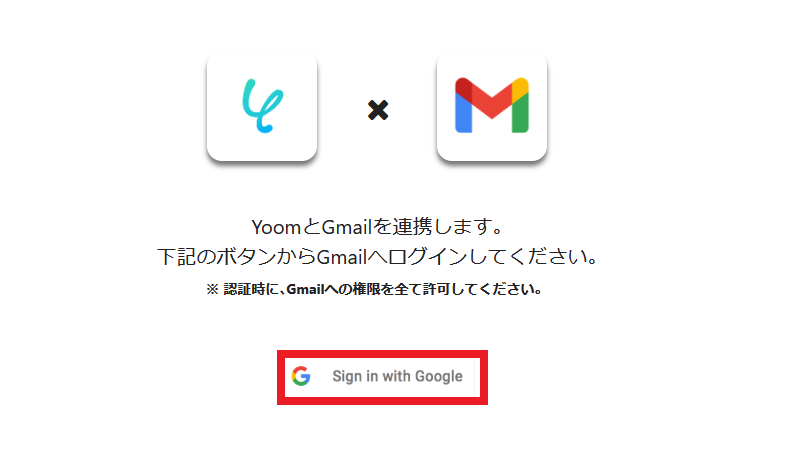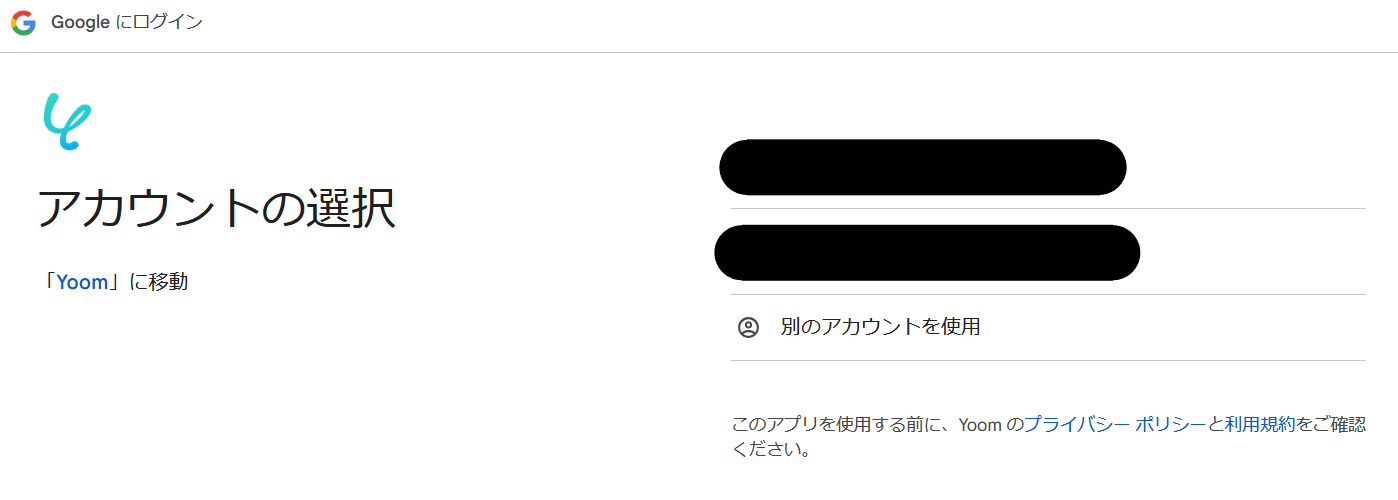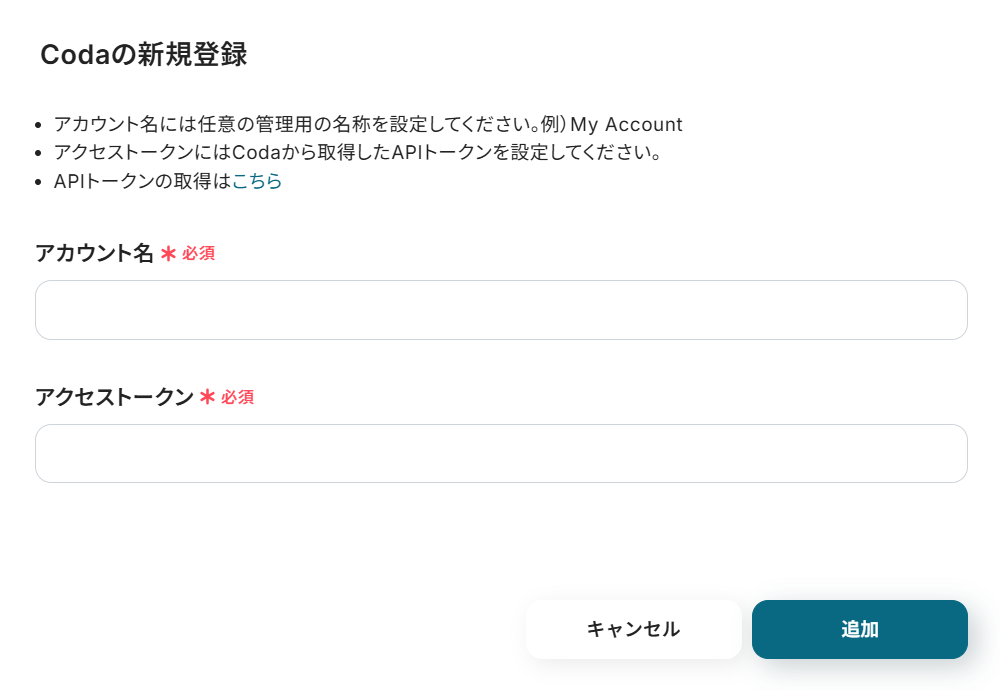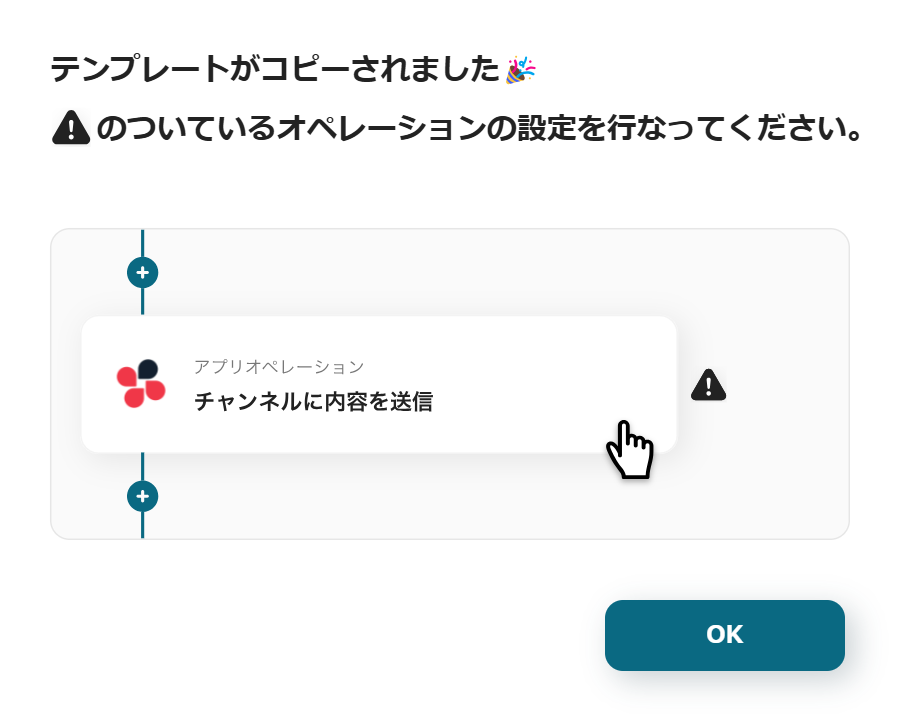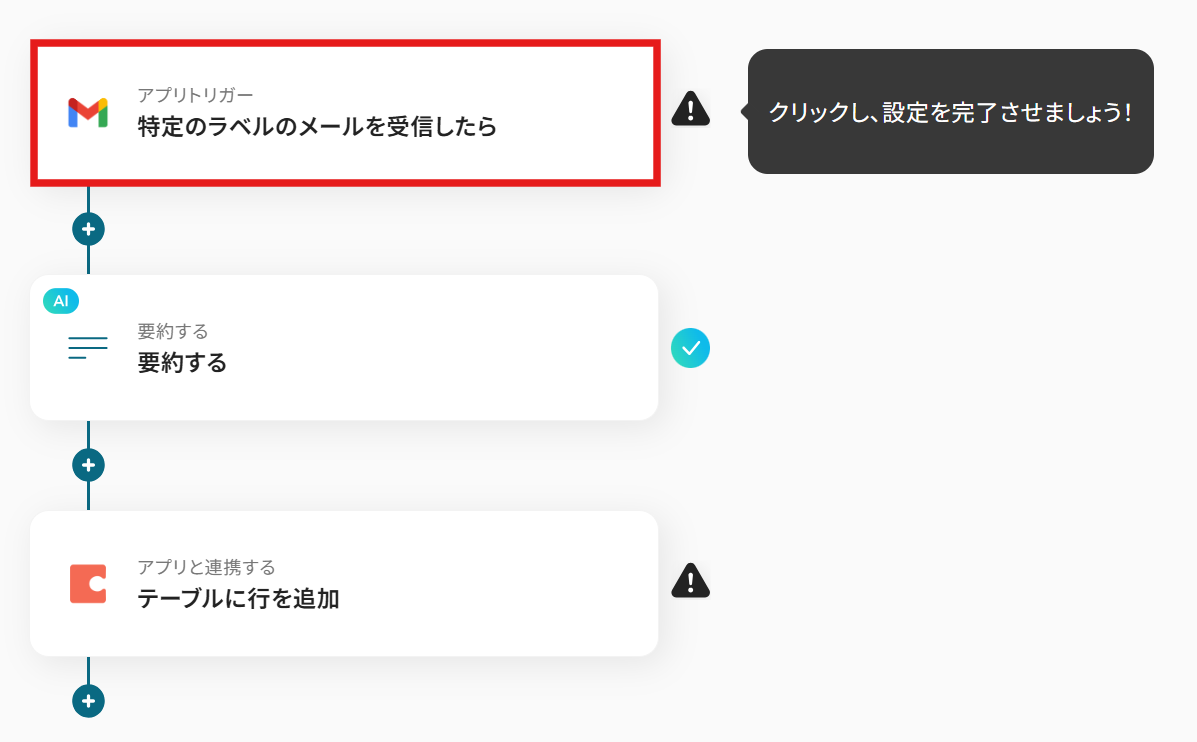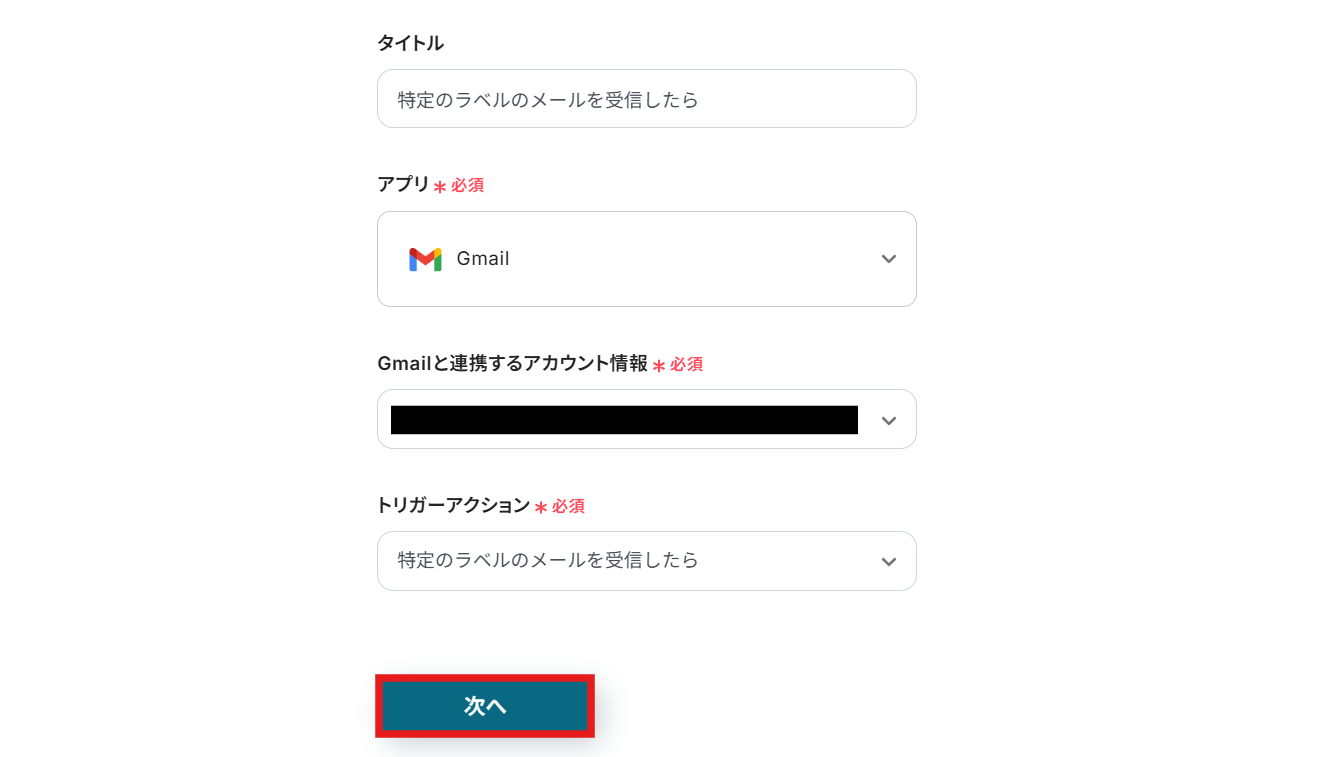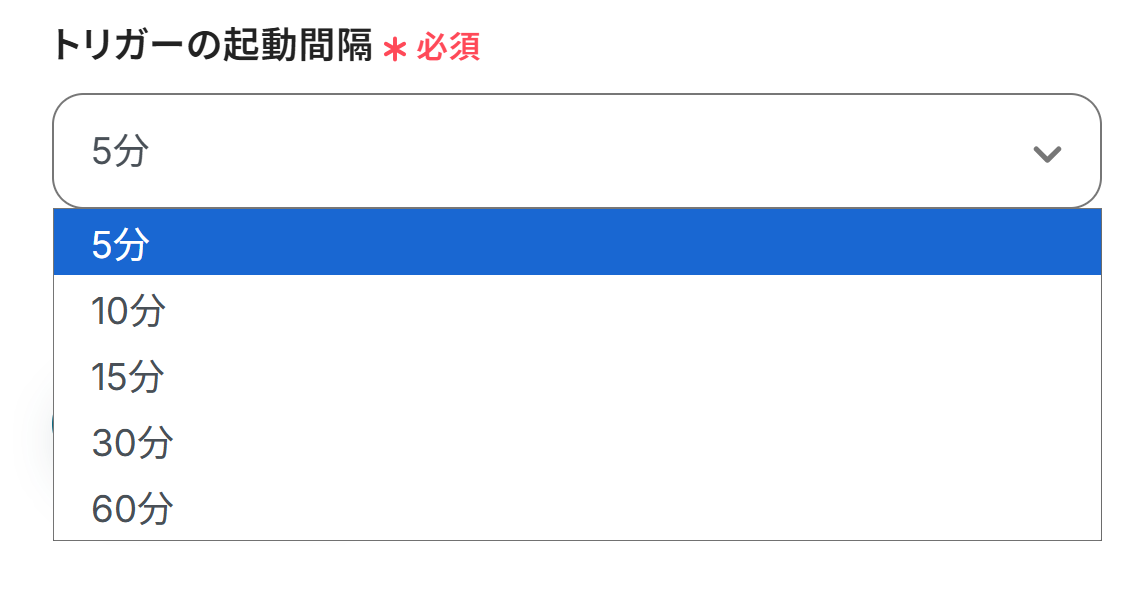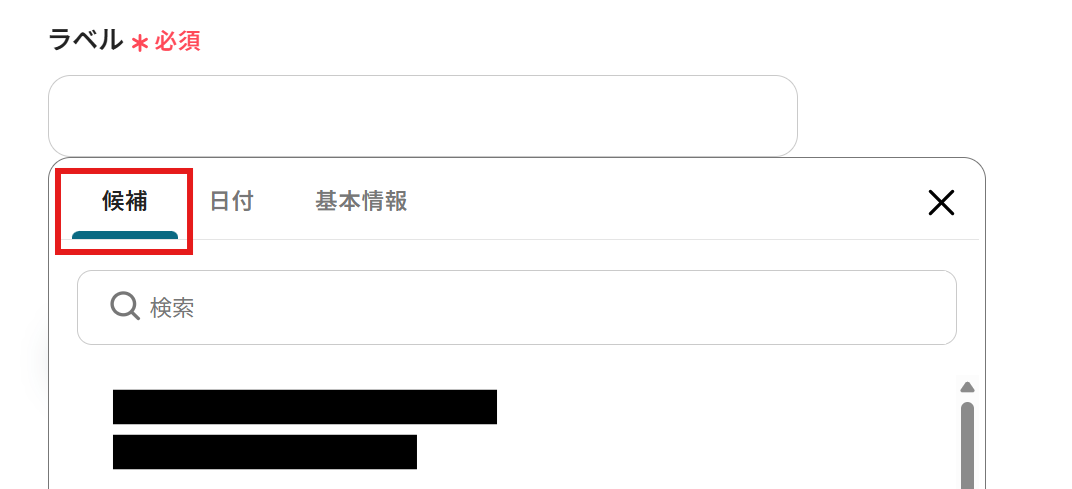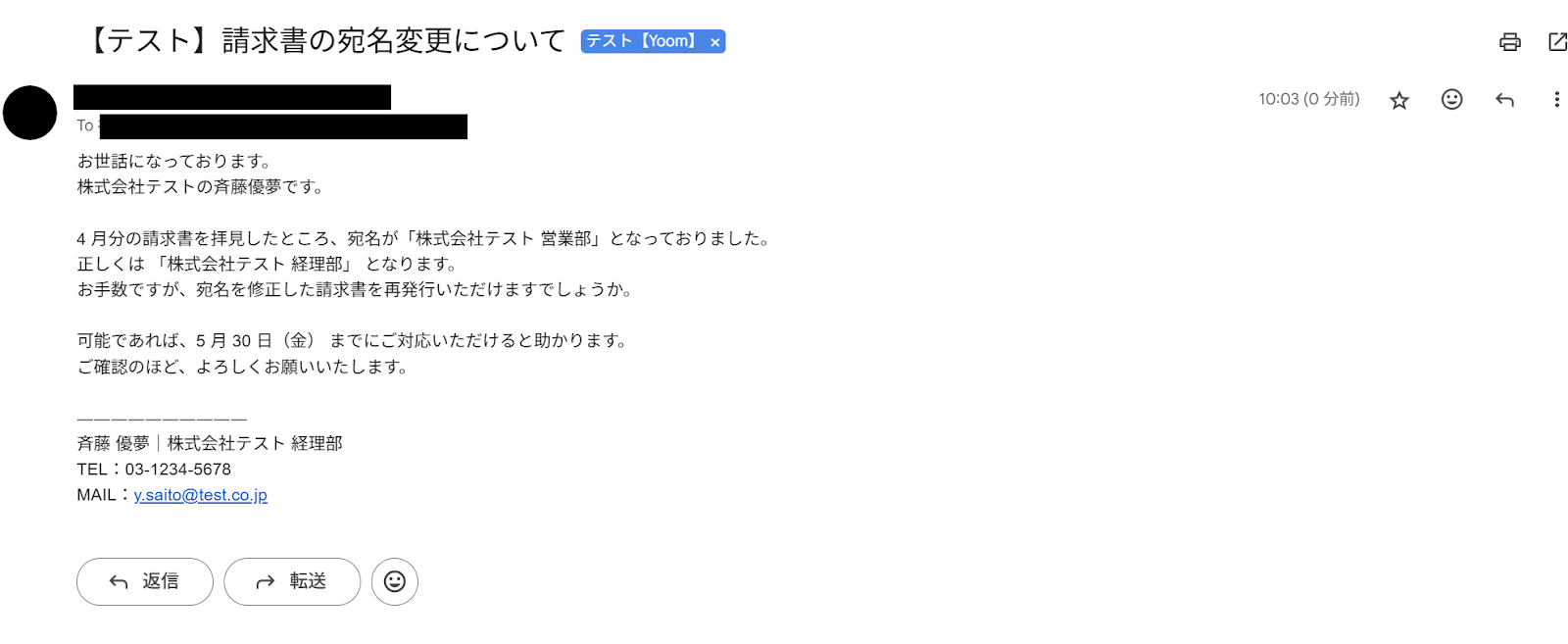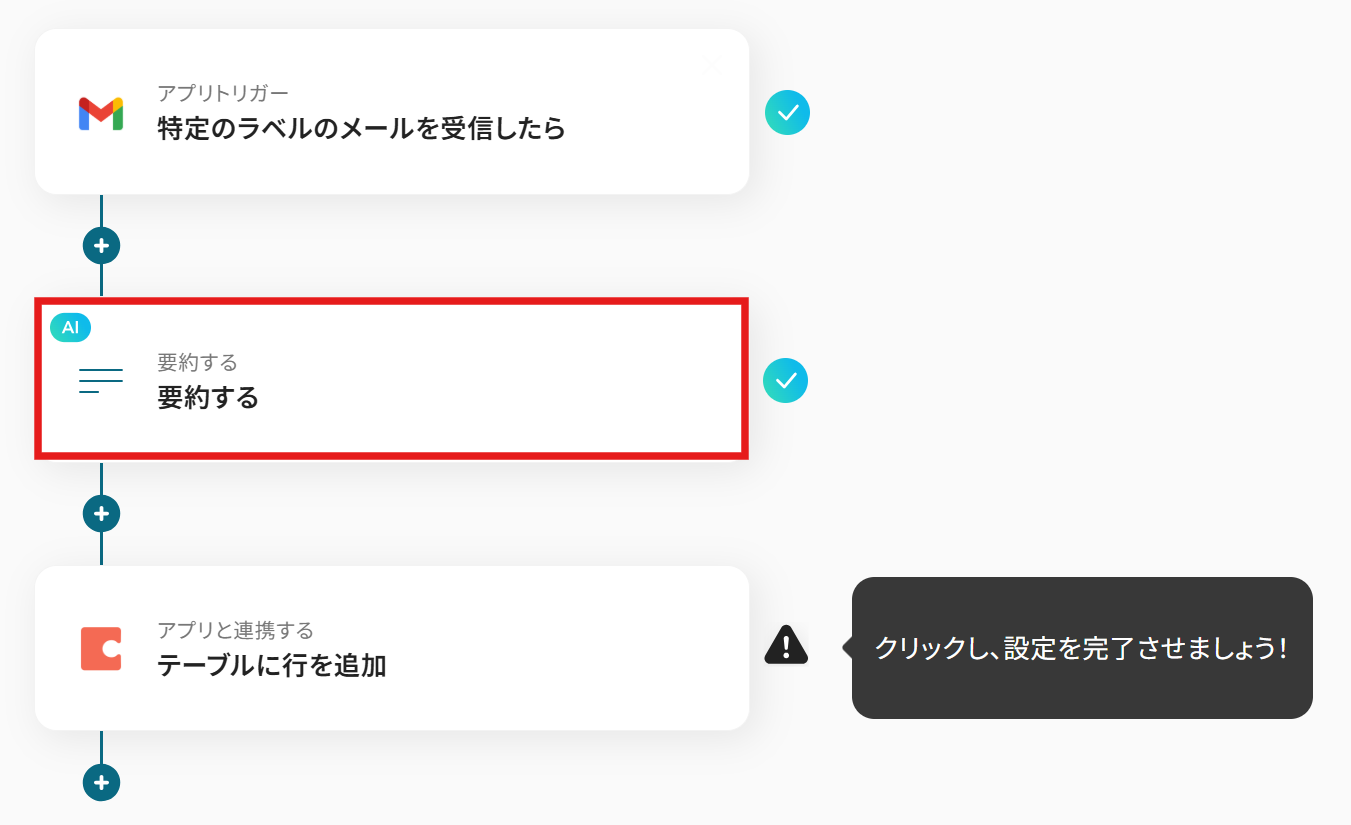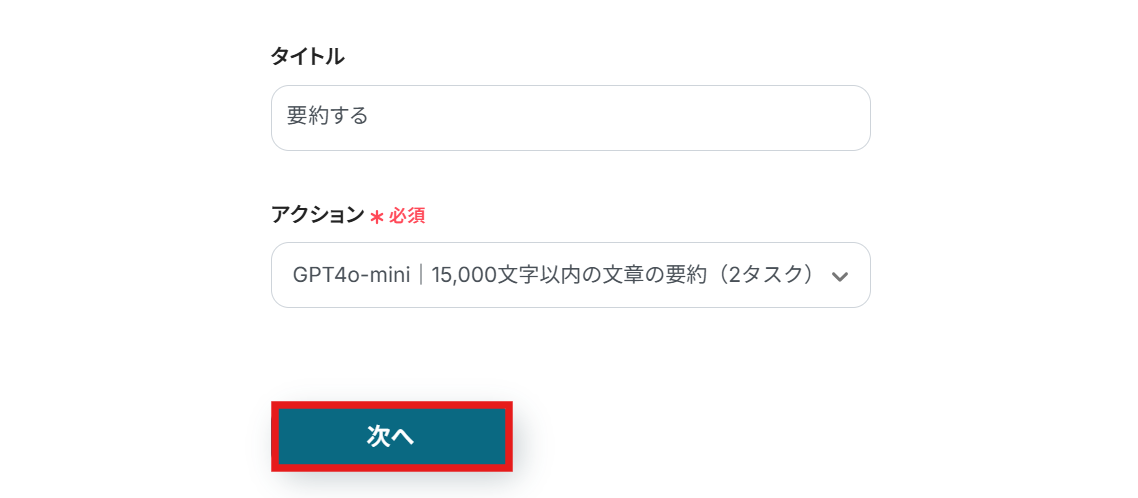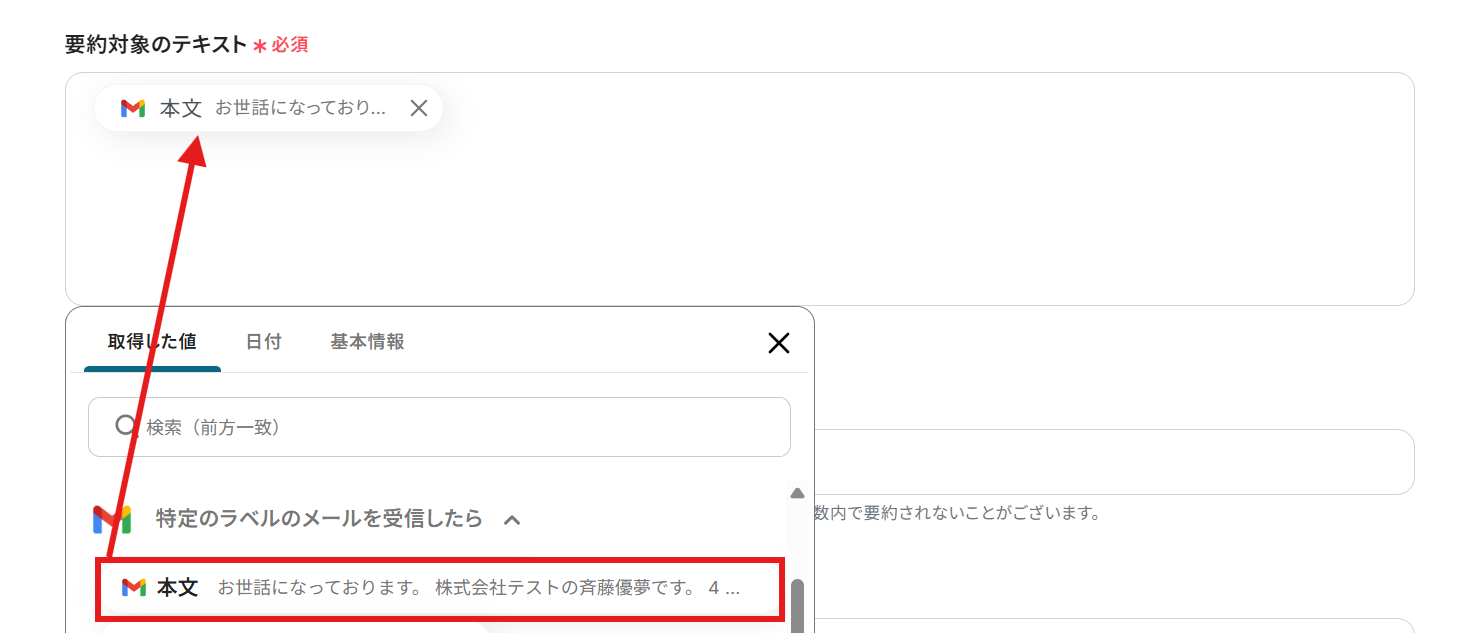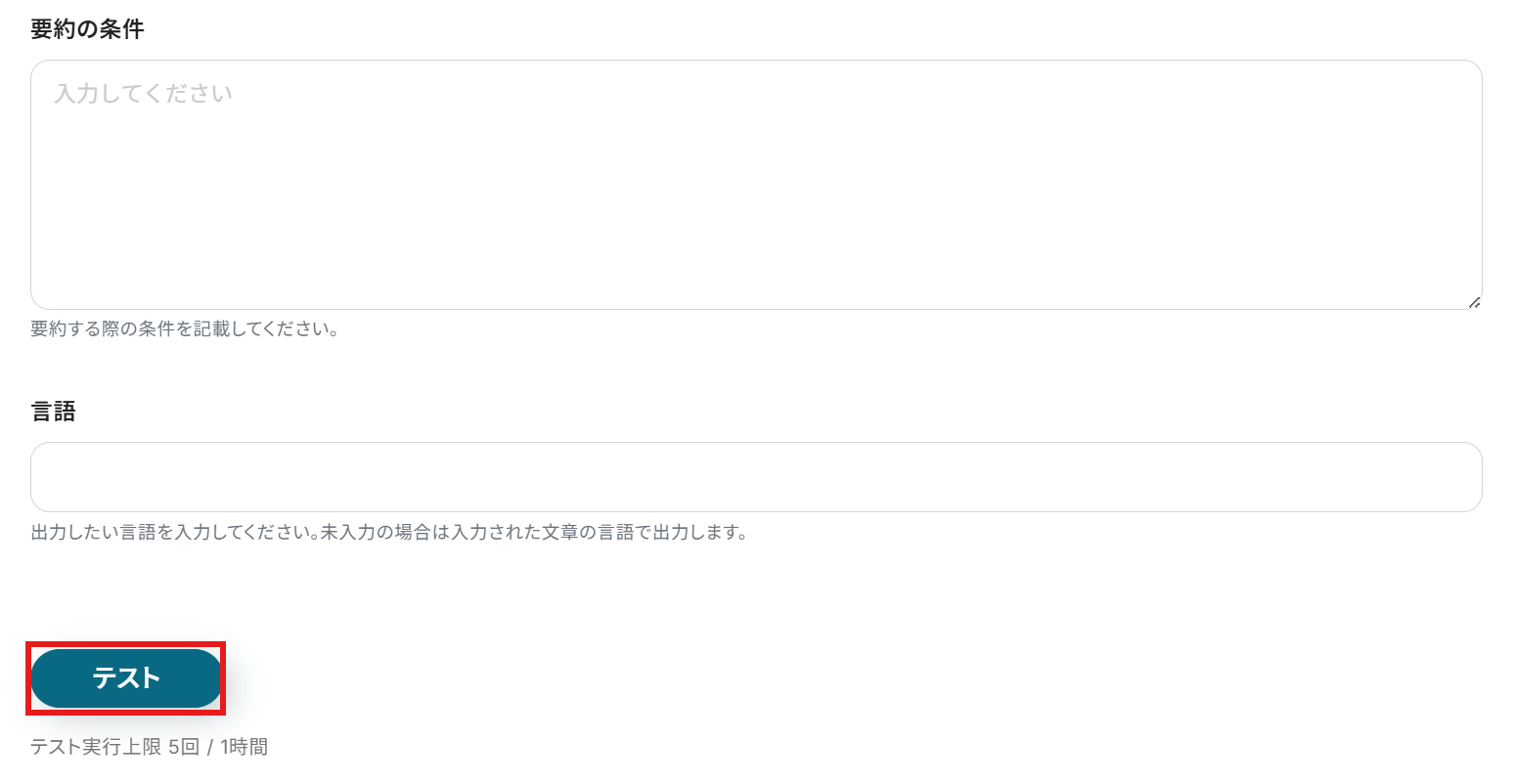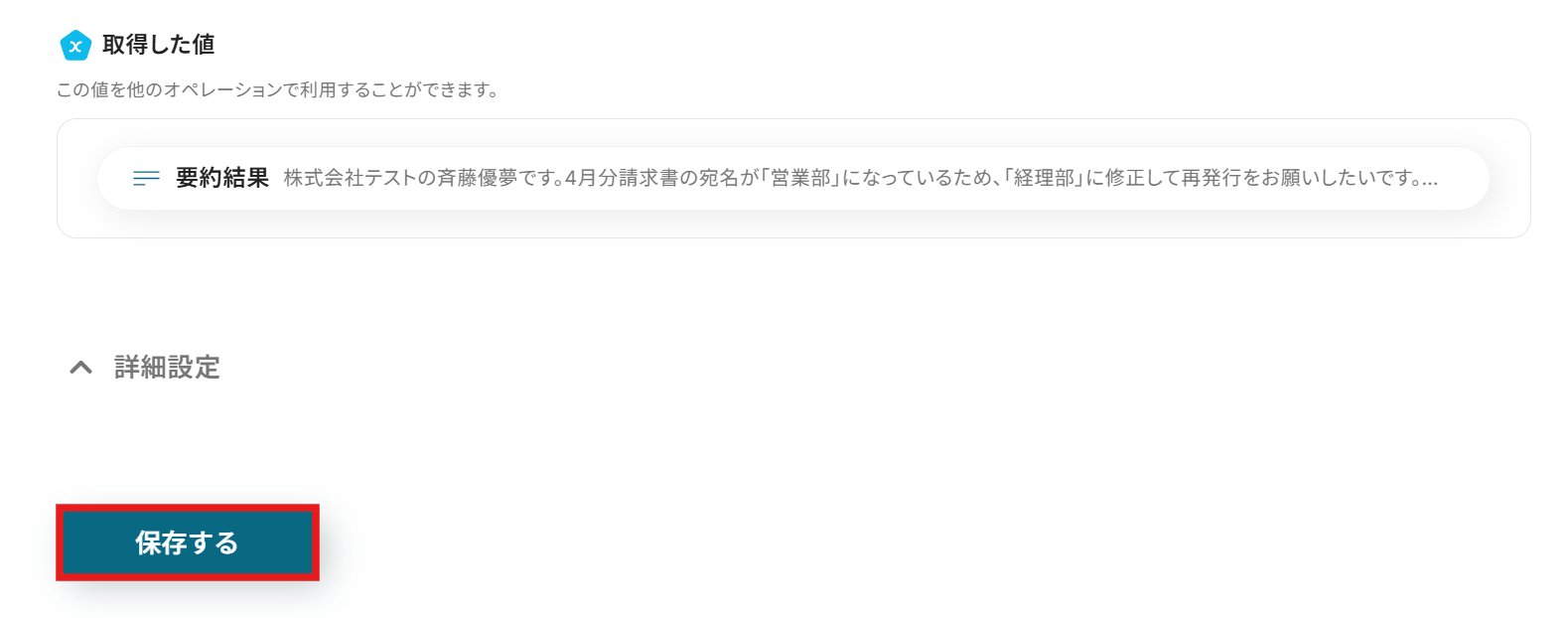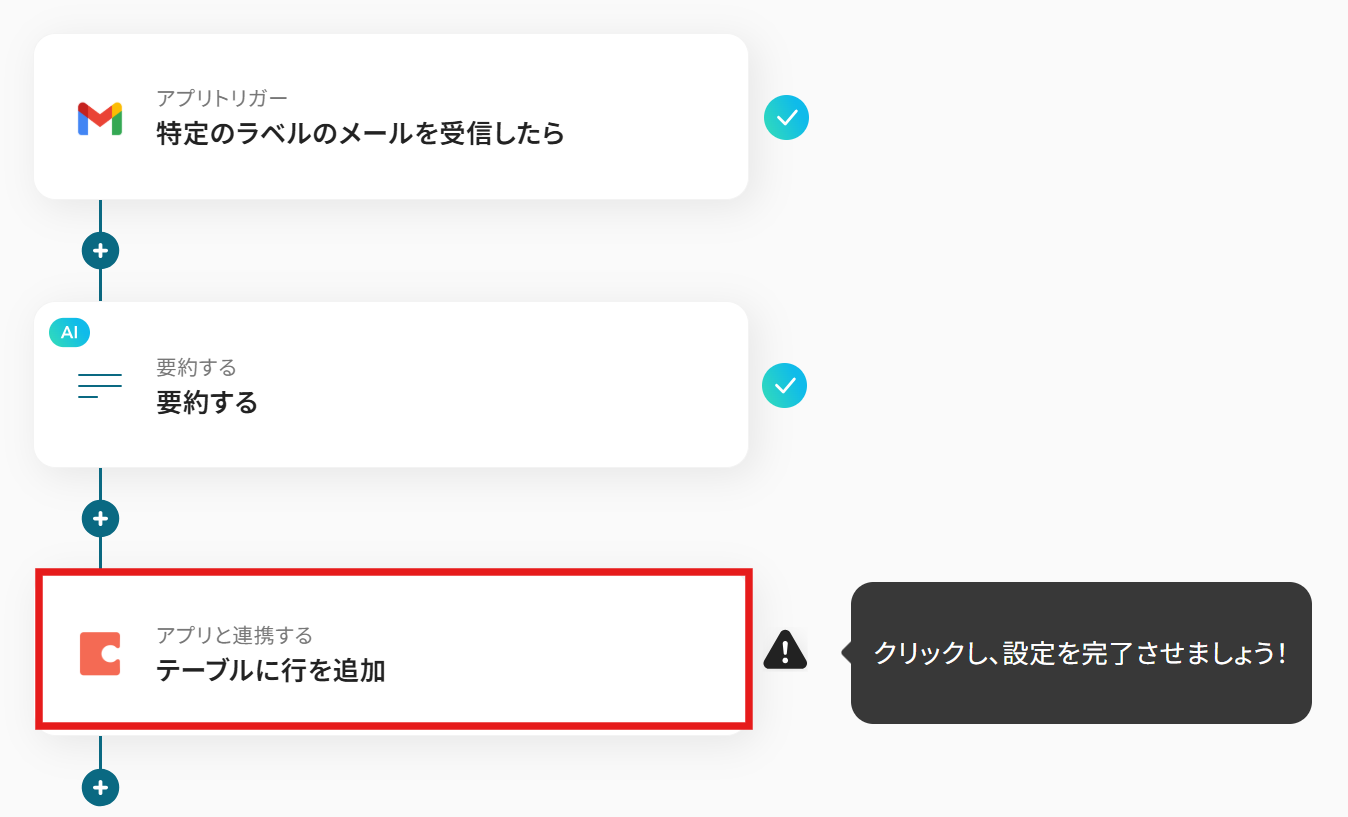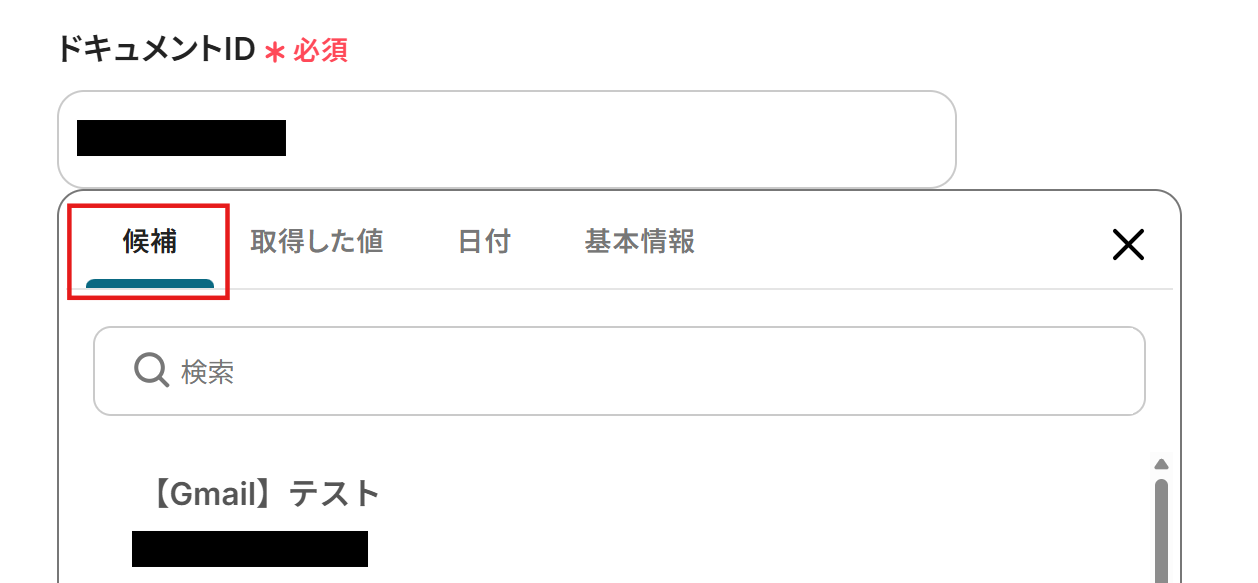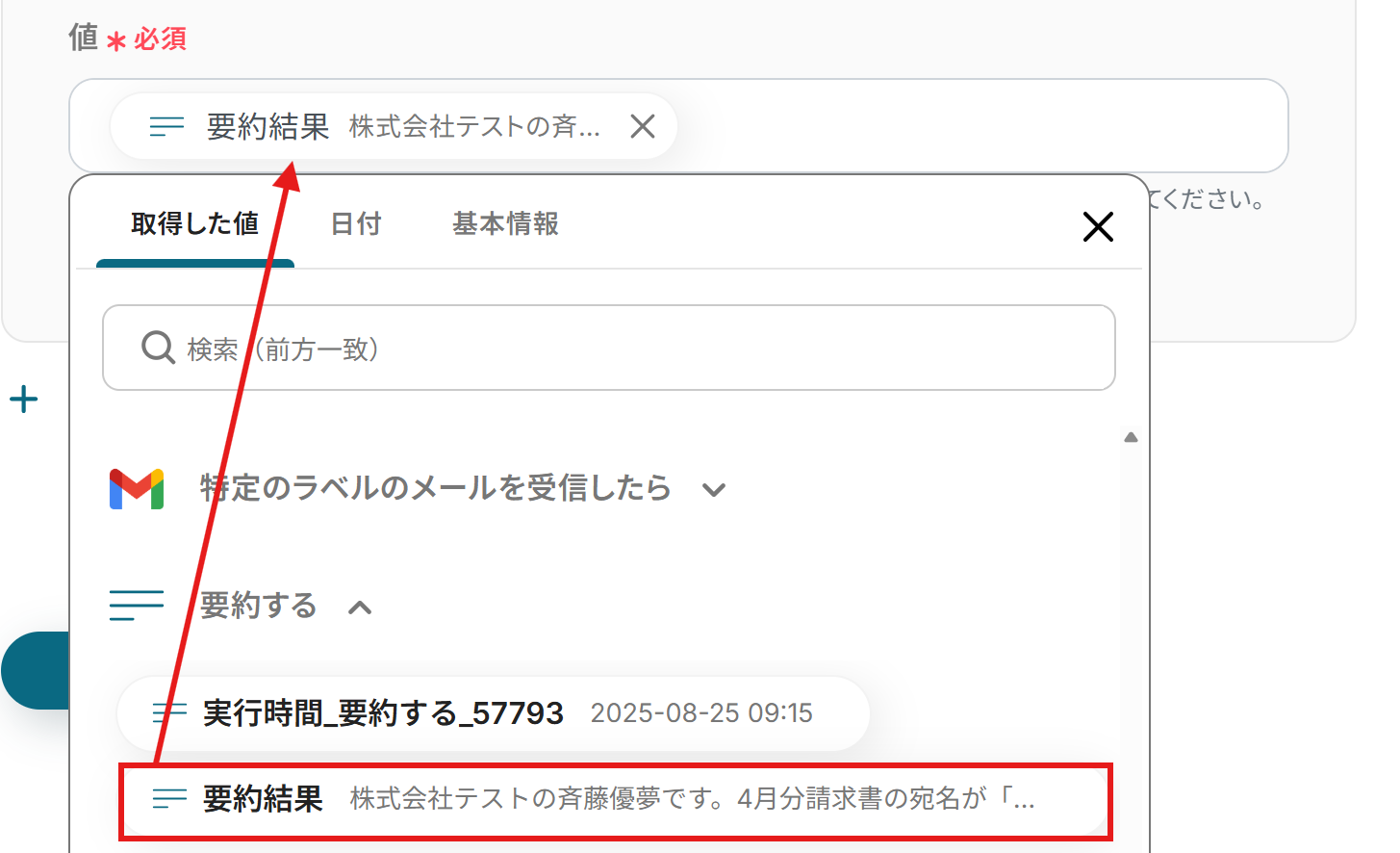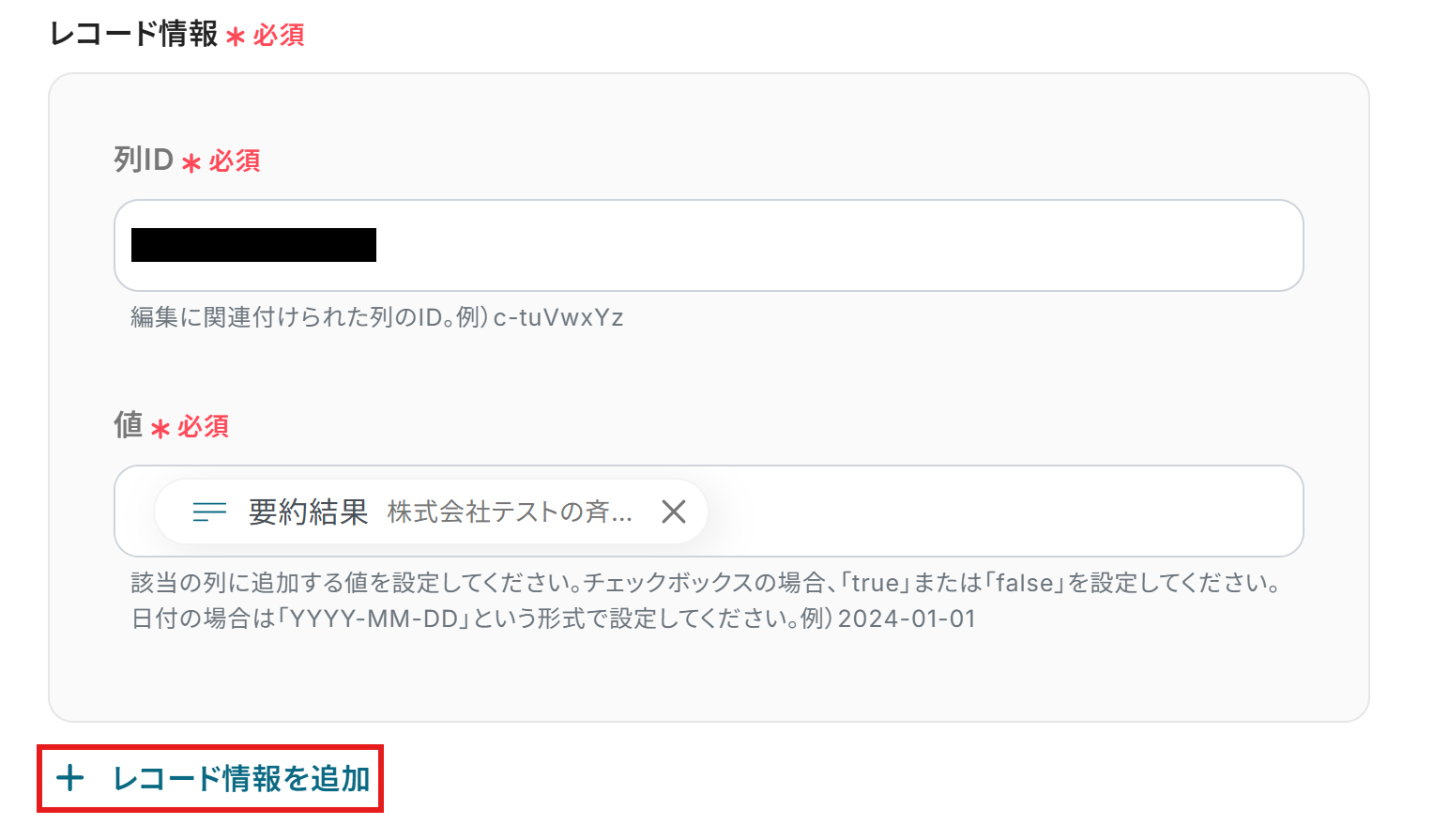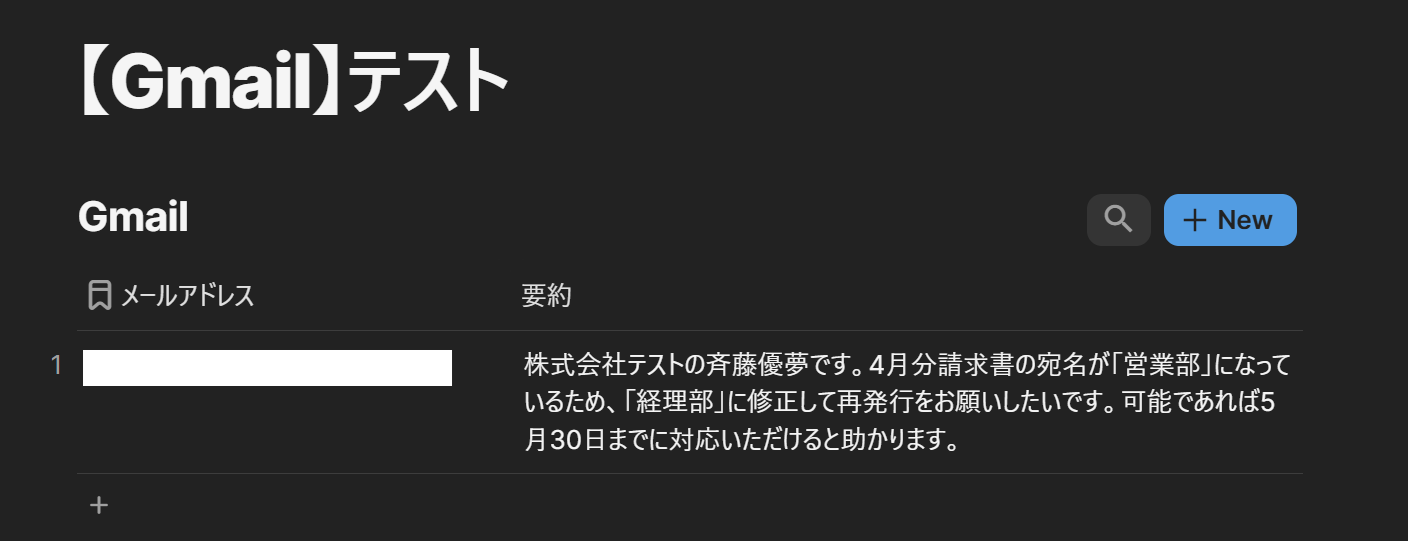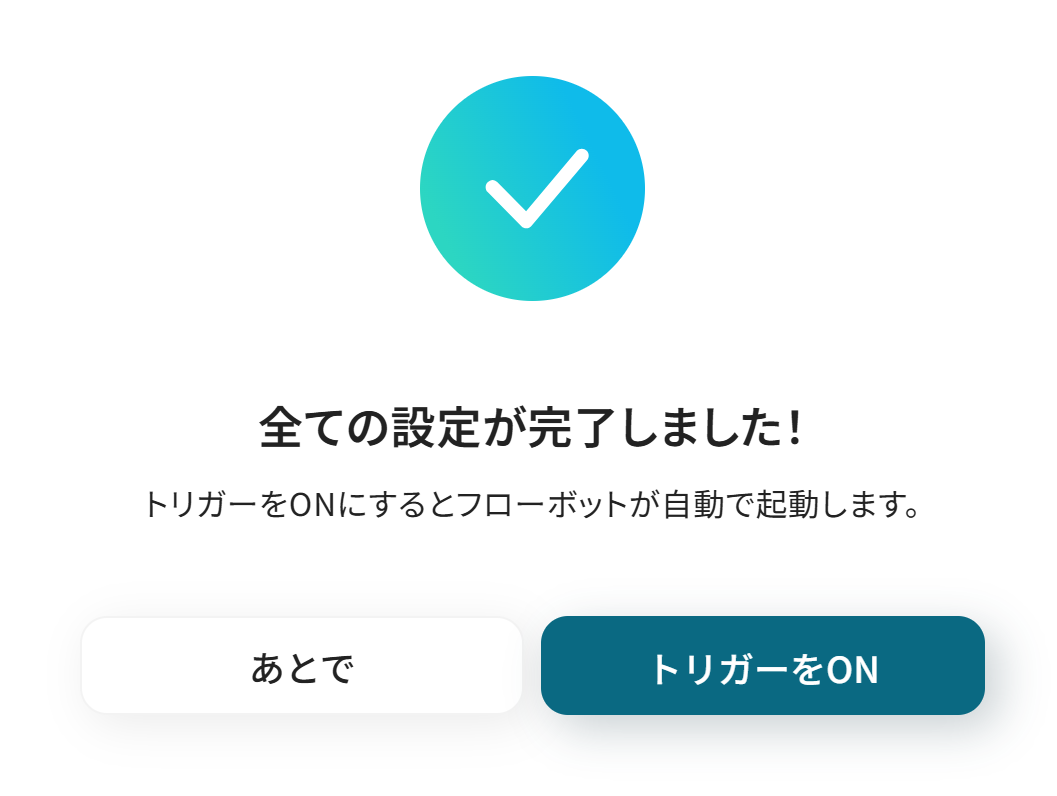Gmailで受信したメール内容を要約しCodaのテーブルに行を追加する
試してみる
■概要
Gmailで受信する重要なメールの内容を、都度Codaに手作業で転記・整理する作業は手間がかかるだけでなく、情報の見落としや入力ミスにつながることもあります。このワークフローは、GmailとCodaの連携を自動化するものであり、特定のメールを受信した際にAIが内容を要約し、Codaのテーブルへ自動で情報を追加するため、日々の情報収集やタスク管理のプロセスを効率化します。
■このテンプレートをおすすめする方
・Gmailで受信した問い合わせや報告などをCodaで管理しており、転記作業を自動化したい方
・大量のメールから必要な情報だけを抽出し、効率的にCodaでデータベース化したいと考えている方
・GmailとCodaを活用した情報整理フローを構築し、チームの生産性を高めたいマネージャーの方
■このテンプレートを使うメリット
・特定のGmailメッセージの受信をトリガーに、AIによる要約からCodaへの追加までを自動化し、手作業での転記にかかる時間を短縮します
・手動でのコピー&ペースト作業をなくすことで、情報の転記ミスや抜け漏れといったヒューマンエラーを防ぎ、データの正確性を保ちます
■注意事項
・Coda、GmailのそれぞれとYoomを連携してください。
・トリガーは5分、10分、15分、30分、60分の間隔で起動間隔を選択できます。
・プランによって最短の起動間隔が異なりますので、ご注意ください。
「Gmailで受け取った重要なメールを、Codaにまとめて管理したい!」
「問い合わせメールの内容をCodaのデータベースに手作業で転記しているけど、件数が多くて時間がかかるし、ミスも発生しがち…」
このように、GmailとCoda間での手作業による情報連携に、非効率さや限界を感じてはいませんか?
もし、Gmailで受信した特定のメール情報をAIが自動で要約・翻訳し、Codaのテーブルに新しい行として追加してくれる仕組みがあれば、どうでしょうか。
こうした日々の煩わしい繰り返し作業から解放され、情報共有のスピードと質を向上させながら、より重要な業務に集中できる貴重な時間を生み出すことができます。
今回ご紹介する自動化は、プログラミングの知識がなくてもノーコードで簡単に設定できるので、ぜひこの機会に導入して、面倒な手作業をもっと楽にしましょう!
とにかく早く試したい方へ
YoomにはGmailとCodaを連携するためのテンプレートが用意されているので、今すぐ試したい方は以下よりバナーをクリックしてスタートしましょう!
Gmailで受信したメール内容を要約しCodaのテーブルに行を追加する
試してみる
■概要
Gmailで受信する重要なメールの内容を、都度Codaに手作業で転記・整理する作業は手間がかかるだけでなく、情報の見落としや入力ミスにつながることもあります。このワークフローは、GmailとCodaの連携を自動化するものであり、特定のメールを受信した際にAIが内容を要約し、Codaのテーブルへ自動で情報を追加するため、日々の情報収集やタスク管理のプロセスを効率化します。
■このテンプレートをおすすめする方
・Gmailで受信した問い合わせや報告などをCodaで管理しており、転記作業を自動化したい方
・大量のメールから必要な情報だけを抽出し、効率的にCodaでデータベース化したいと考えている方
・GmailとCodaを活用した情報整理フローを構築し、チームの生産性を高めたいマネージャーの方
■このテンプレートを使うメリット
・特定のGmailメッセージの受信をトリガーに、AIによる要約からCodaへの追加までを自動化し、手作業での転記にかかる時間を短縮します
・手動でのコピー&ペースト作業をなくすことで、情報の転記ミスや抜け漏れといったヒューマンエラーを防ぎ、データの正確性を保ちます
■注意事項
・Coda、GmailのそれぞれとYoomを連携してください。
・トリガーは5分、10分、15分、30分、60分の間隔で起動間隔を選択できます。
・プランによって最短の起動間隔が異なりますので、ご注意ください。
GmailとCodaを連携してできること
GmailとCodaのAPIを連携すれば、これまで手作業で行っていた情報の転記作業を自動化できます。例えば、Gmailで受信したメールの内容をAIが自動で要約したり、翻訳したりしてCodaのテーブルに記録することが可能になり、情報整理や共有の手間を削減できます。
ここでは具体的な自動化の例を複数ご紹介しますので、気になる内容があれば、ぜひクリックしてみてください!
Gmailで受信したメール内容を要約しCodaのテーブルに行を追加する
日々大量に届くメール、特に長文のレポートやお客様からの問い合わせの中から重要なポイントを抽出し、Codaにまとめる作業は手間がかかります。
この連携を使えば、Gmailでメールを受信するたびにAIが内容を自動で要約し、Codaのテーブルに新しい行として追加するため、メールの全文を読まなくても要点を素早く把握でき、情報整理にかかる時間を短縮できます。
この自動化は、AIによる要約処理をフローに組み込むことで、手動でのまとめ作業をなくし、効率的な情報蓄積に繋がります。
Gmailで受信したメール内容を要約しCodaのテーブルに行を追加する
試してみる
■概要
Gmailで受信する重要なメールの内容を、都度Codaに手作業で転記・整理する作業は手間がかかるだけでなく、情報の見落としや入力ミスにつながることもあります。このワークフローは、GmailとCodaの連携を自動化するものであり、特定のメールを受信した際にAIが内容を要約し、Codaのテーブルへ自動で情報を追加するため、日々の情報収集やタスク管理のプロセスを効率化します。
■このテンプレートをおすすめする方
・Gmailで受信した問い合わせや報告などをCodaで管理しており、転記作業を自動化したい方
・大量のメールから必要な情報だけを抽出し、効率的にCodaでデータベース化したいと考えている方
・GmailとCodaを活用した情報整理フローを構築し、チームの生産性を高めたいマネージャーの方
■このテンプレートを使うメリット
・特定のGmailメッセージの受信をトリガーに、AIによる要約からCodaへの追加までを自動化し、手作業での転記にかかる時間を短縮します
・手動でのコピー&ペースト作業をなくすことで、情報の転記ミスや抜け漏れといったヒューマンエラーを防ぎ、データの正確性を保ちます
■注意事項
・Coda、GmailのそれぞれとYoomを連携してください。
・トリガーは5分、10分、15分、30分、60分の間隔で起動間隔を選択できます。
・プランによって最短の起動間隔が異なりますので、ご注意ください。
Gmailで受信したメール内容を翻訳しCodaのテーブルに行を追加する
海外のクライアントやパートナーとのやり取りで、外国語のメールを扱う際に翻訳ツールを使って内容を確認し、Codaに記録する作業はあまり効率的ではありません。
このテンプレートを活用すれば、Gmailで受信したメールをAIが自動で日本語(または指定の言語)に翻訳し、その結果をCodaのテーブルに記録するため、言語の壁を感じることなく、スムーズな情報共有と対応が可能になります。
手動での翻訳作業が不要になるため、グローバルなコミュニケーションを円滑に進めることができます。
Gmailで受信したメール内容を翻訳しCodaのテーブルに行を追加する
試してみる
■概要
海外とのやり取りでGmailに届く外国語のメールを都度翻訳し、その内容をCodaへ手入力する作業に手間を感じていませんか。こうした定型的な業務は、対応に時間がかかるだけでなく、転記ミスなどのヒューマンエラーの原因にもなりがちです。
このワークフローは、Gmailで特定のメールを受信した際に、本文を自動で翻訳しCodaのテーブルへ情報を追加します。これにより、GmailとCodaを連携させた情報管理を効率化し、手作業の手間を省きます。
■このテンプレートをおすすめする方
・海外の顧客とGmailでやり取りをし、その内容をCodaで管理している方
・CodaとGmailを連携させ、情報集約のプロセスを自動化したいと考えている方
・手作業による翻訳やデータ転記の手間とミスをなくし、本来の業務に集中したい方
■このテンプレートを使うメリット
・Gmailで特定のメールを受信するだけで翻訳からCodaへの記録までが実行されるため、これまで手作業に費やしていた時間を短縮できます。
・手動でのコピー&ペースト作業が不要になるため、翻訳漏れや入力間違いといったヒューマンエラーの発生を防ぐことに繋がります。
■注意事項
・Coda、GmailのそれぞれとYoomを連携してください。
・トリガーは5分、10分、15分、30分、60分の間隔で起動間隔を選択できます。
・プランによって最短の起動間隔が異なりますので、ご注意ください。
GmailとCodaの連携フローを作ってみよう
それでは、さっそく実際にGmailとCodaを連携したフローを作成してみましょう!
ここではYoomを使用してノーコードで設定をしていくので、もしまだYoomのアカウントをお持ちでない場合は、こちらの登録フォームからアカウントを発行しておきましょう。
[Yoomとは]
フローの作成方法
今回は大きく分けて以下のプロセスで作成します。
- GmailとCodaをマイアプリ連携
- テンプレートをコピー
- Gmailのトリガーの設定およびAI・Codaのアクション設定
- トリガーをONにし、フローが起動するかを確認
Gmailで受信したメール内容を要約しCodaのテーブルに行を追加する
試してみる
■概要
Gmailで受信する重要なメールの内容を、都度Codaに手作業で転記・整理する作業は手間がかかるだけでなく、情報の見落としや入力ミスにつながることもあります。このワークフローは、GmailとCodaの連携を自動化するものであり、特定のメールを受信した際にAIが内容を要約し、Codaのテーブルへ自動で情報を追加するため、日々の情報収集やタスク管理のプロセスを効率化します。
■このテンプレートをおすすめする方
・Gmailで受信した問い合わせや報告などをCodaで管理しており、転記作業を自動化したい方
・大量のメールから必要な情報だけを抽出し、効率的にCodaでデータベース化したいと考えている方
・GmailとCodaを活用した情報整理フローを構築し、チームの生産性を高めたいマネージャーの方
■このテンプレートを使うメリット
・特定のGmailメッセージの受信をトリガーに、AIによる要約からCodaへの追加までを自動化し、手作業での転記にかかる時間を短縮します
・手動でのコピー&ペースト作業をなくすことで、情報の転記ミスや抜け漏れといったヒューマンエラーを防ぎ、データの正確性を保ちます
■注意事項
・Coda、GmailのそれぞれとYoomを連携してください。
・トリガーは5分、10分、15分、30分、60分の間隔で起動間隔を選択できます。
・プランによって最短の起動間隔が異なりますので、ご注意ください。
ステップ1:GmailとCodaのマイアプリ連携
ここでは、Yoomとそれぞれのアプリを連携して、操作が行えるようにしていきます。
まだYoomを利用したことがない方は、初めてのYoomをぜひご覧ください。
まずは基本的な設定方法を解説しているナビをご覧ください!
それではここから今回のフローで使用するアプリのマイアプリ登録方法を解説します。
Gmailのマイアプリ登録
では、Gmailをマイアプリ登録していきましょう!
Gmailで検索してアイコンをクリックします。
1.以下の画面が表示されます。
「Sign in with Google」をクリックしてください。
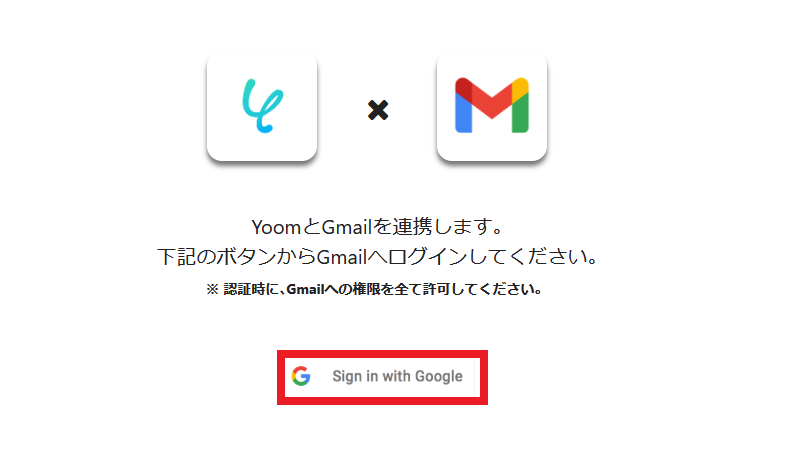
2.連携するアカウントを選んでください。
アカウントをクリックすると、追加アクセスを求められる場合があります。内容を確認し、問題がなければ設定を完了してください。
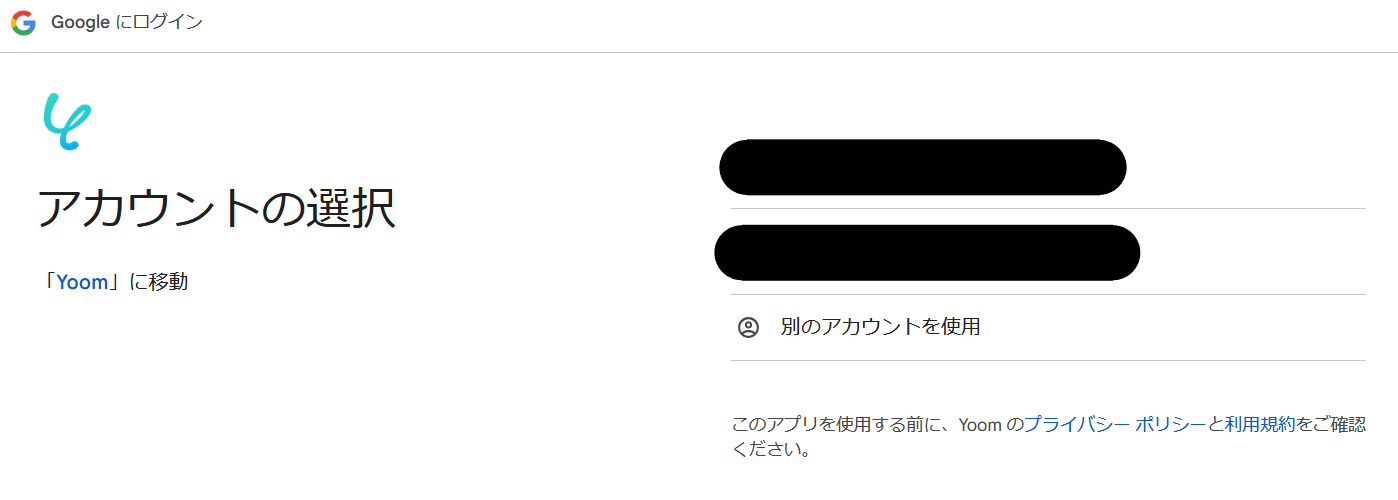
なお、今回の自動化では、Gmailのラベルを使うことになります。
まだ作っていない場合は、先にラベルを作成しておくとスムーズに進められます。
Gmailでのラベルの作成の設定方法については、こちらの記事も参考にしてみてくださいね。
Codaのマイアプリ登録
続いて、Codaも同じく検索します。
1.以下の画面が表示されます。
アカウント名には任意のものを入力してください。
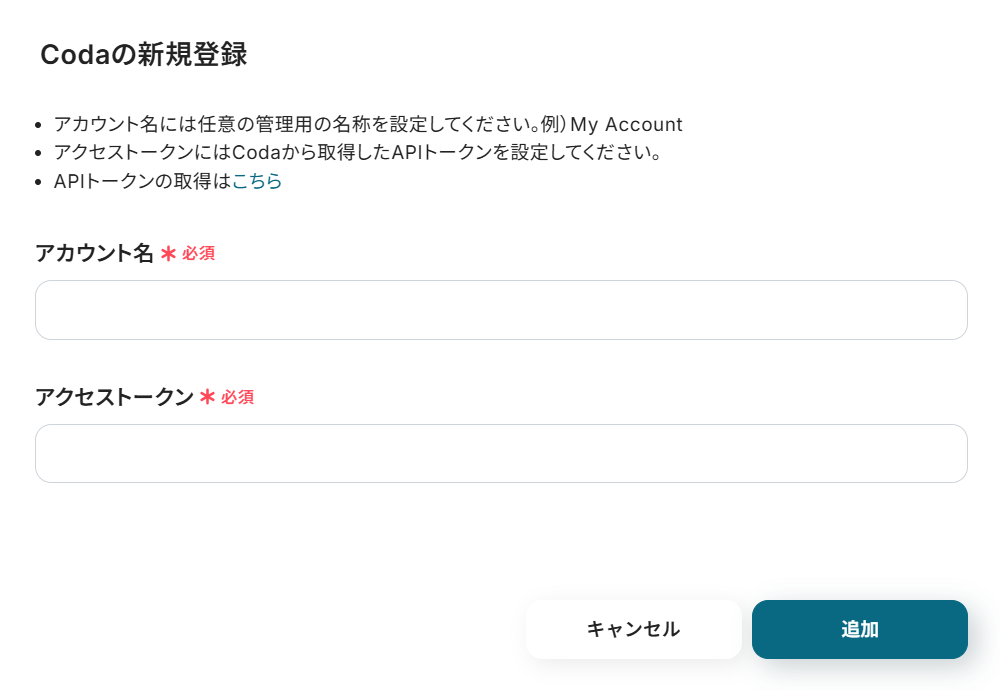
2.APIトークンはこちらから取得できます。
API settings→Generate API tokenからAPIトークンの生成が可能です。

なお、今回は事前に以下のようなデータベースを作成しています。

マイアプリ登録が成功すると、以下の画面が表示されます。
マイアプリの画面にGmailとCodaのアイコンが表示されているか確認してください。

ステップ2:テンプレートをコピー
以下のリンクから「試してみる」をクリックしてください。
Gmailで受信したメール内容を要約しCodaのテーブルに行を追加する
試してみる
■概要
Gmailで受信する重要なメールの内容を、都度Codaに手作業で転記・整理する作業は手間がかかるだけでなく、情報の見落としや入力ミスにつながることもあります。このワークフローは、GmailとCodaの連携を自動化するものであり、特定のメールを受信した際にAIが内容を要約し、Codaのテーブルへ自動で情報を追加するため、日々の情報収集やタスク管理のプロセスを効率化します。
■このテンプレートをおすすめする方
・Gmailで受信した問い合わせや報告などをCodaで管理しており、転記作業を自動化したい方
・大量のメールから必要な情報だけを抽出し、効率的にCodaでデータベース化したいと考えている方
・GmailとCodaを活用した情報整理フローを構築し、チームの生産性を高めたいマネージャーの方
■このテンプレートを使うメリット
・特定のGmailメッセージの受信をトリガーに、AIによる要約からCodaへの追加までを自動化し、手作業での転記にかかる時間を短縮します
・手動でのコピー&ペースト作業をなくすことで、情報の転記ミスや抜け漏れといったヒューマンエラーを防ぎ、データの正確性を保ちます
■注意事項
・Coda、GmailのそれぞれとYoomを連携してください。
・トリガーは5分、10分、15分、30分、60分の間隔で起動間隔を選択できます。
・プランによって最短の起動間隔が異なりますので、ご注意ください。
以下の表示が出たら、テンプレートのコピーが成功です。
コピーしたテンプレートはマイプロジェクトに格納されます
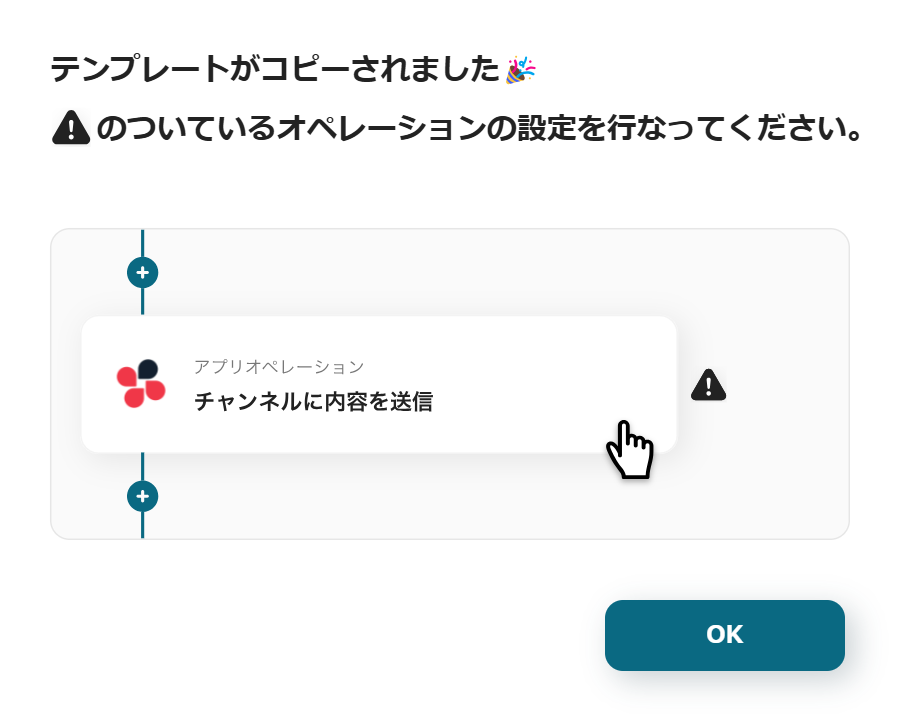
ステップ3:Gmailで特定のラベルのメールを受信したら起動するトリガーの設定
まず、一番上の「特定のラベルのメールを受信したら」のアイコンをクリックします。
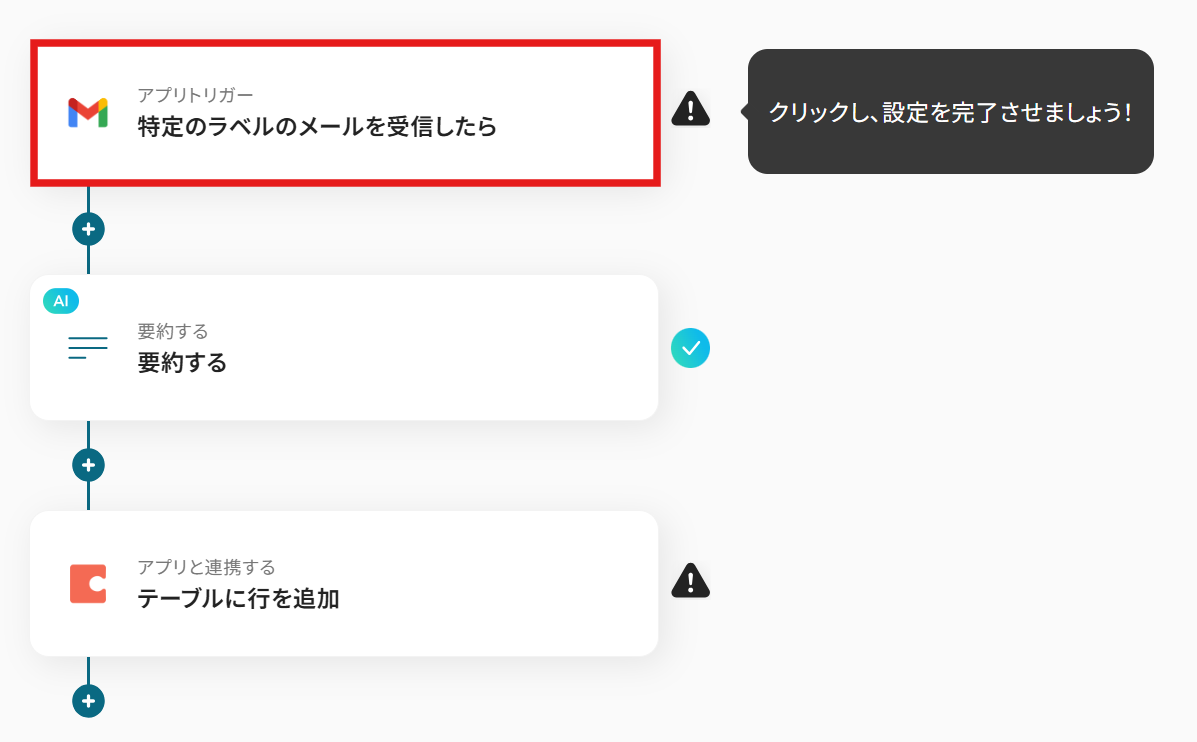
Gmailと連携するアカウント情報はプルダウンから選択します。
トリガーアクションには「特定のラベルのメールを受信したら」を選びましょう。
入力が終わったら、「次へ」を押して進めてください。
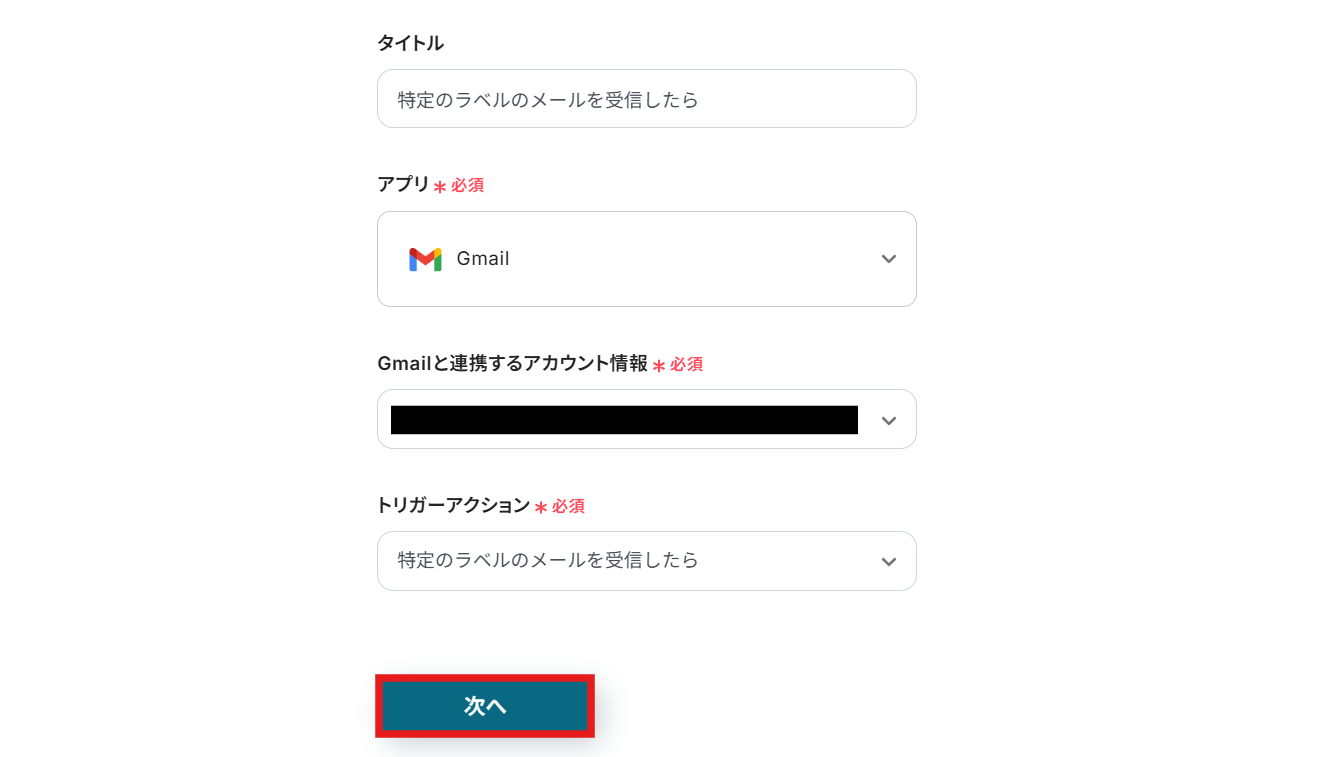
各項目を設定していきます。
-
トリガーの起動間隔:5分、10分、15分、30分、60分の間隔で起動間隔を選択できます。
プランによって設定できる最短の間隔が異なるので、こちらで事前に確認してくださいね!
迷ったら、選べる中で一番短い時間にしておくのがおすすめです。
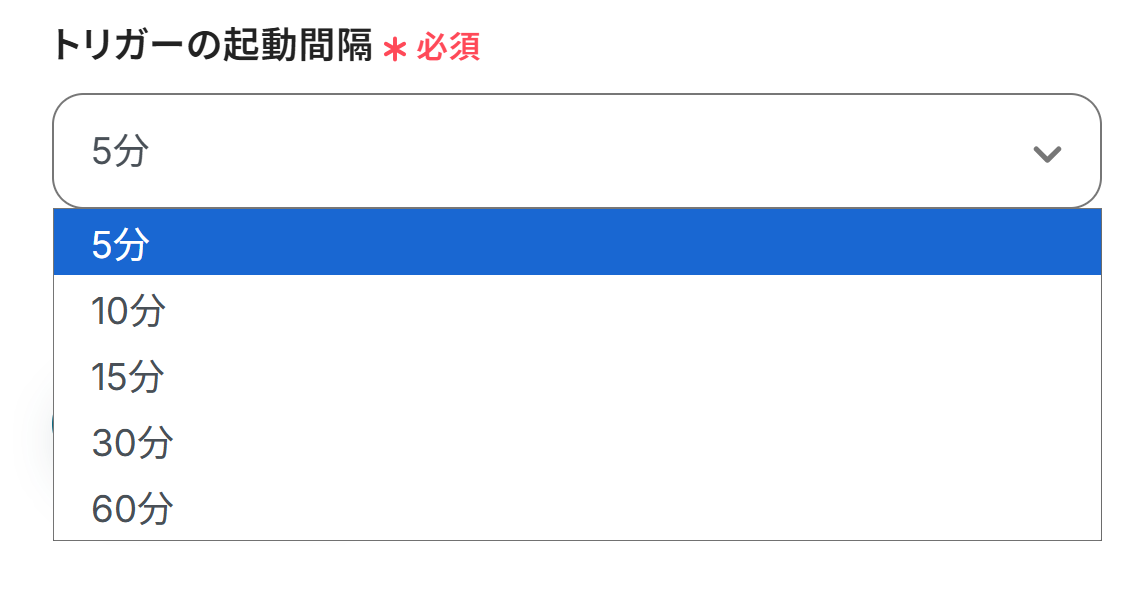
-
ラベル:入力欄をクリックすると候補が表示されるので、その中から選択しましょう。もし候補がうまく表示されない場合は、マイアプリ連携の設定をもう一回チェックしてみてくださいね。
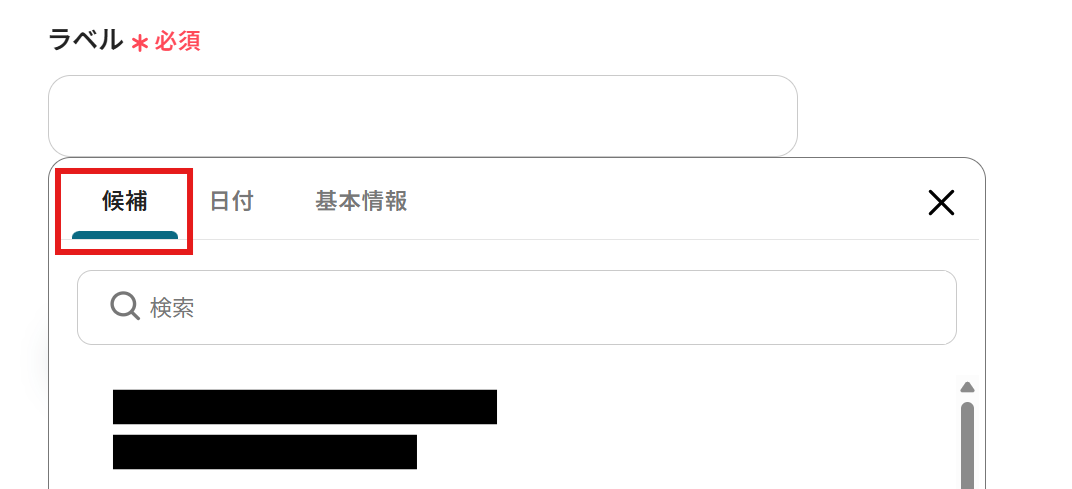
設定が終わったら、Gmailにメールを送信しましょう。
今回は以下のようにラベル付きメールを受信しました。
メールを送る際には、先ほど設定したラベル条件に一致するようにしてください。
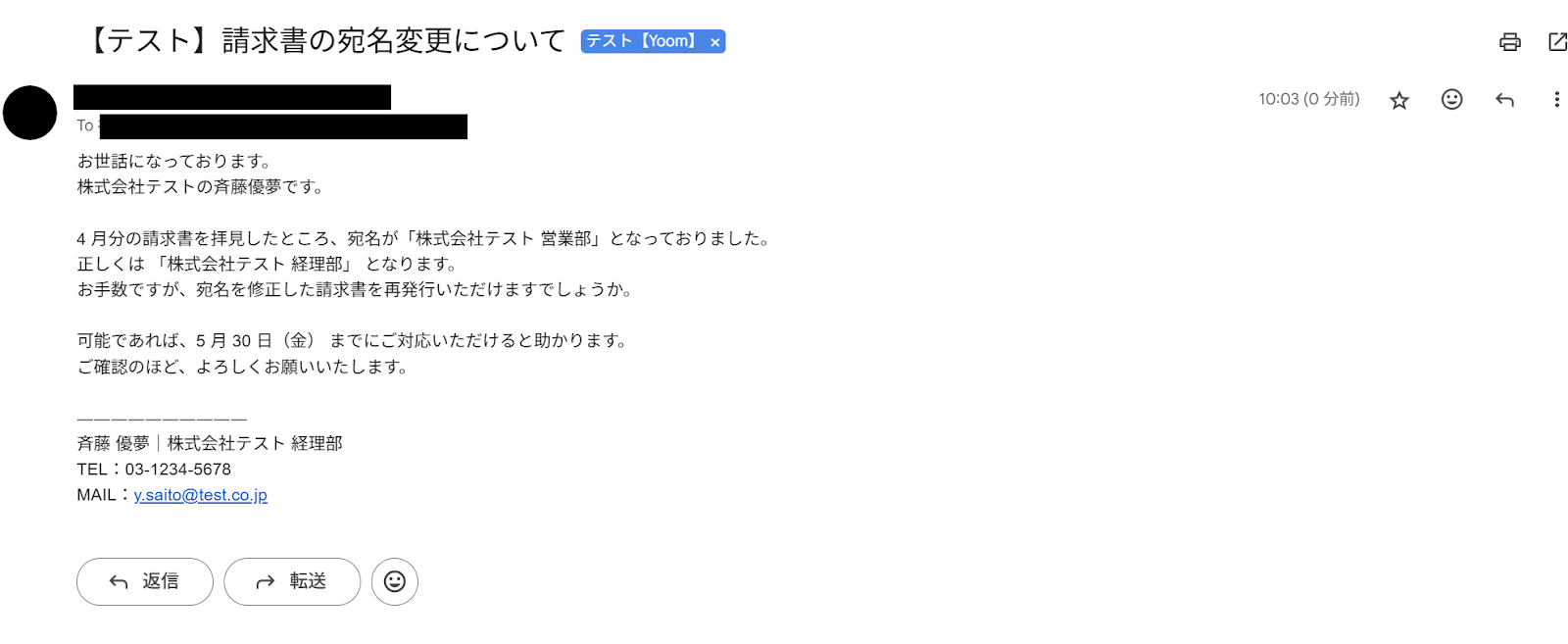
設定が終わったら、Yoomに戻ってテストをクリックしましょう。
テストが成功すると、「テスト成功」という画面が表示され、Gmailから取得した情報をYoomで引用できるようになります。詳しくはこちらを参照してみてくださいね。
最後に「保存する」をクリックすれば完了です。

ステップ4:AIで要約する設定
次に、「要約する」のアイコンをクリックします。
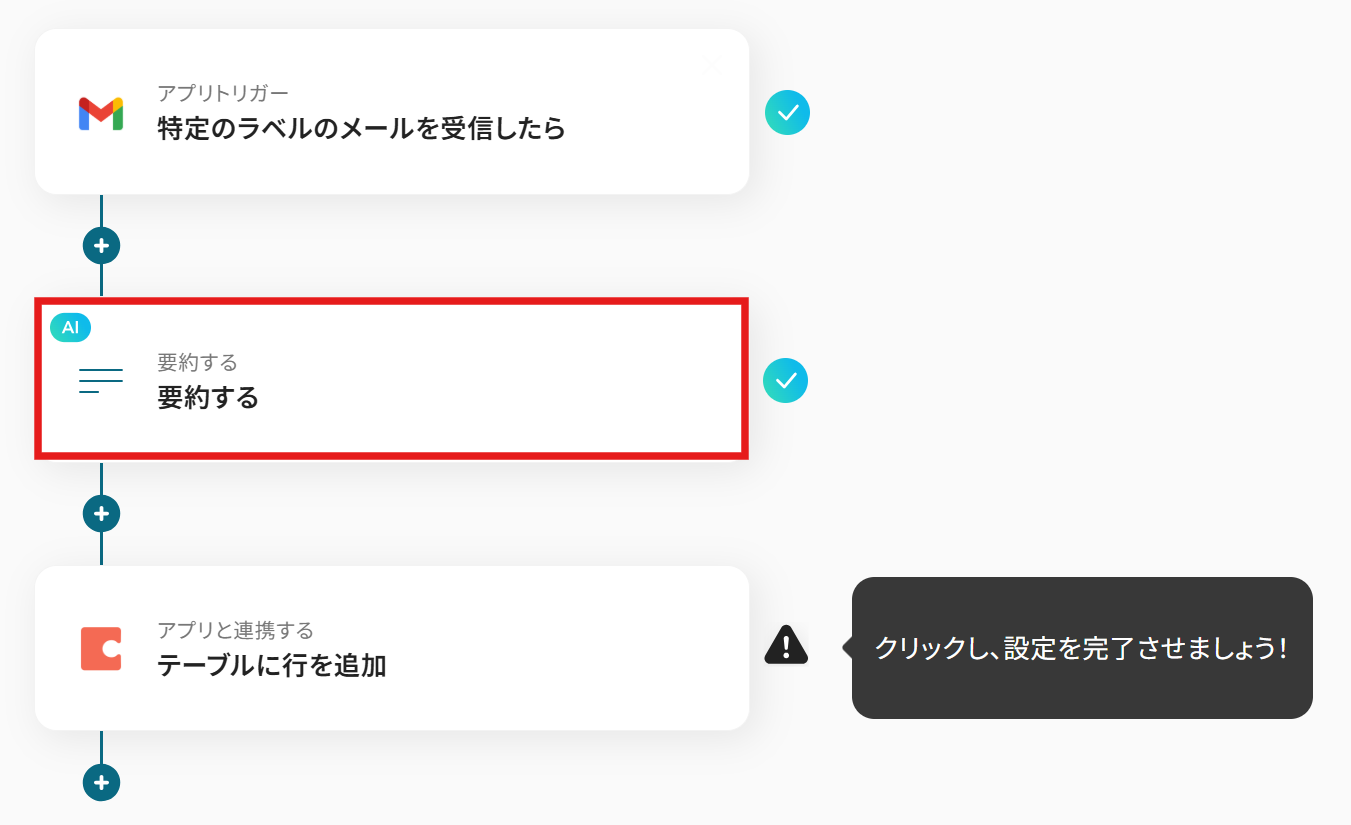
タイトルとアクションを設定します。
今回はどちらもデフォルトのままにしています。
なお、デフォルトのアクションでは2タスクが使われます。
詳しい設定方法については以下のリンク先を参照してください。
「要約する」の設定方法
タスク実行数のカウント方法について
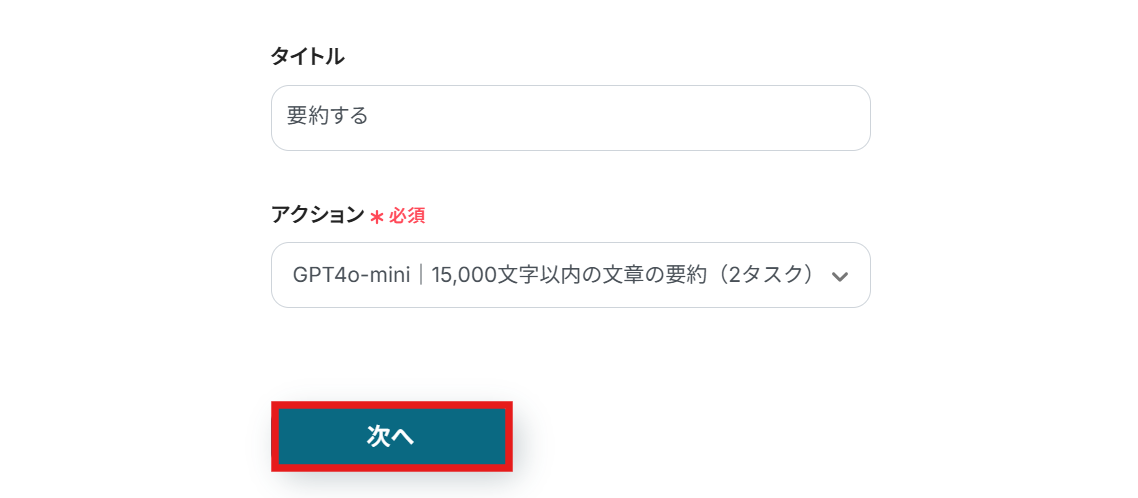
各項目を設定していきます。
※「必須」と書かれた項目は、漏れのないように入力してくださいね。
-
要約対象のテキスト:元から設定されています。編集欄をクリックすると以下のようにGmailから取得した値を引用できます。取得した値を活用することで、手入力による転記ミスを防げます。
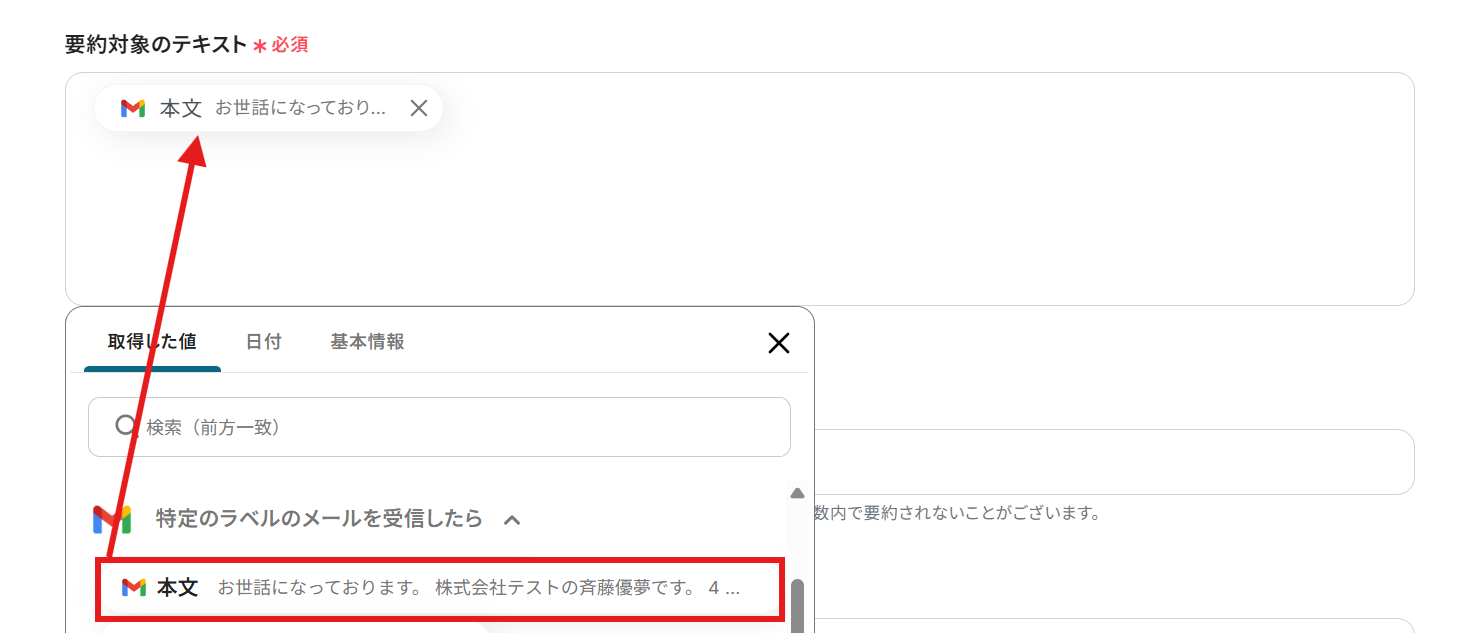
-
文字数:数字で入力します。デフォルトでは100になっているので、今回はそのままにしています。

その他の項目は任意ですが、必要なら注釈を見ながら入力してみてください。
設定が終わったらテストしましょう。
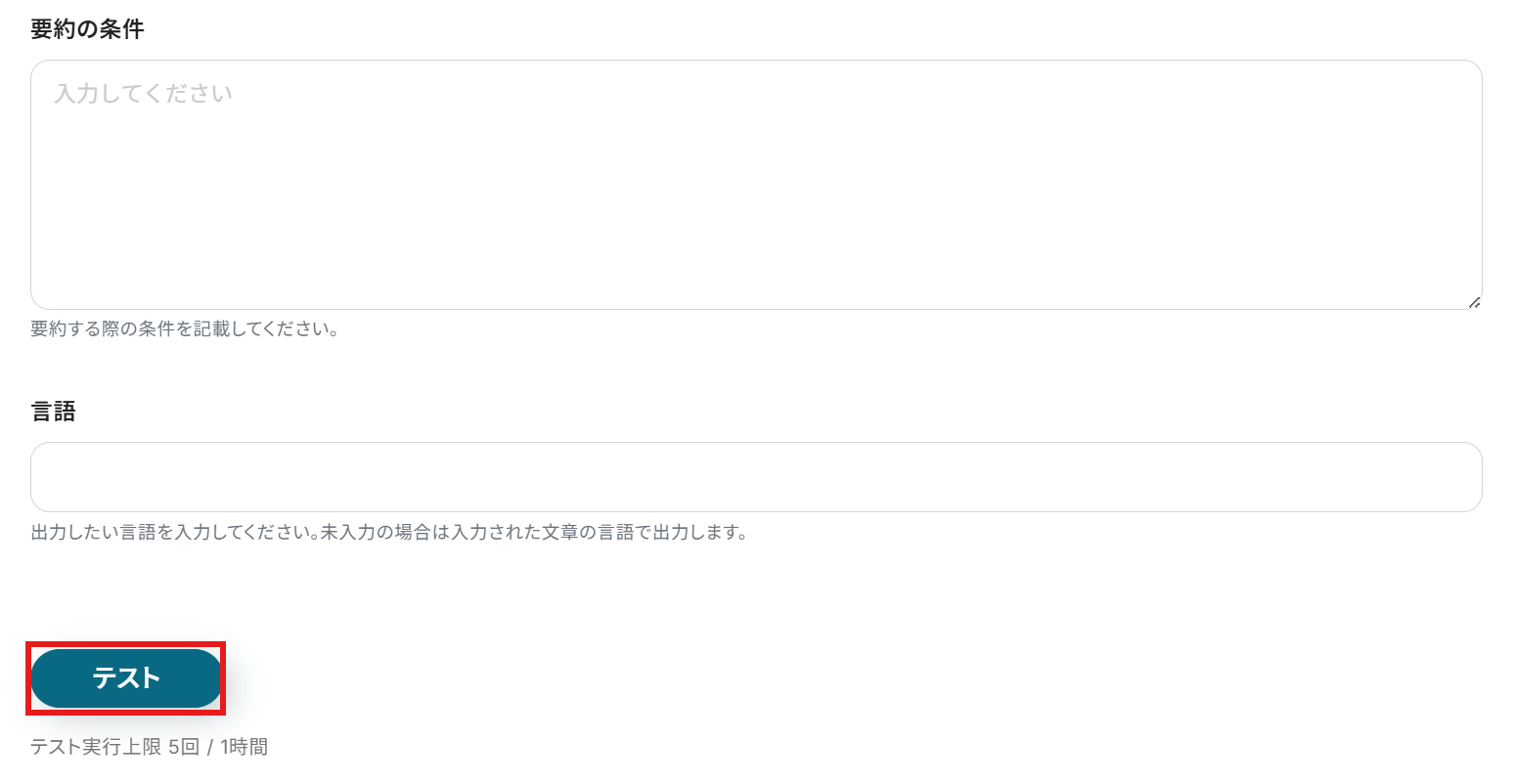
テストが成功したら保存しましょう。
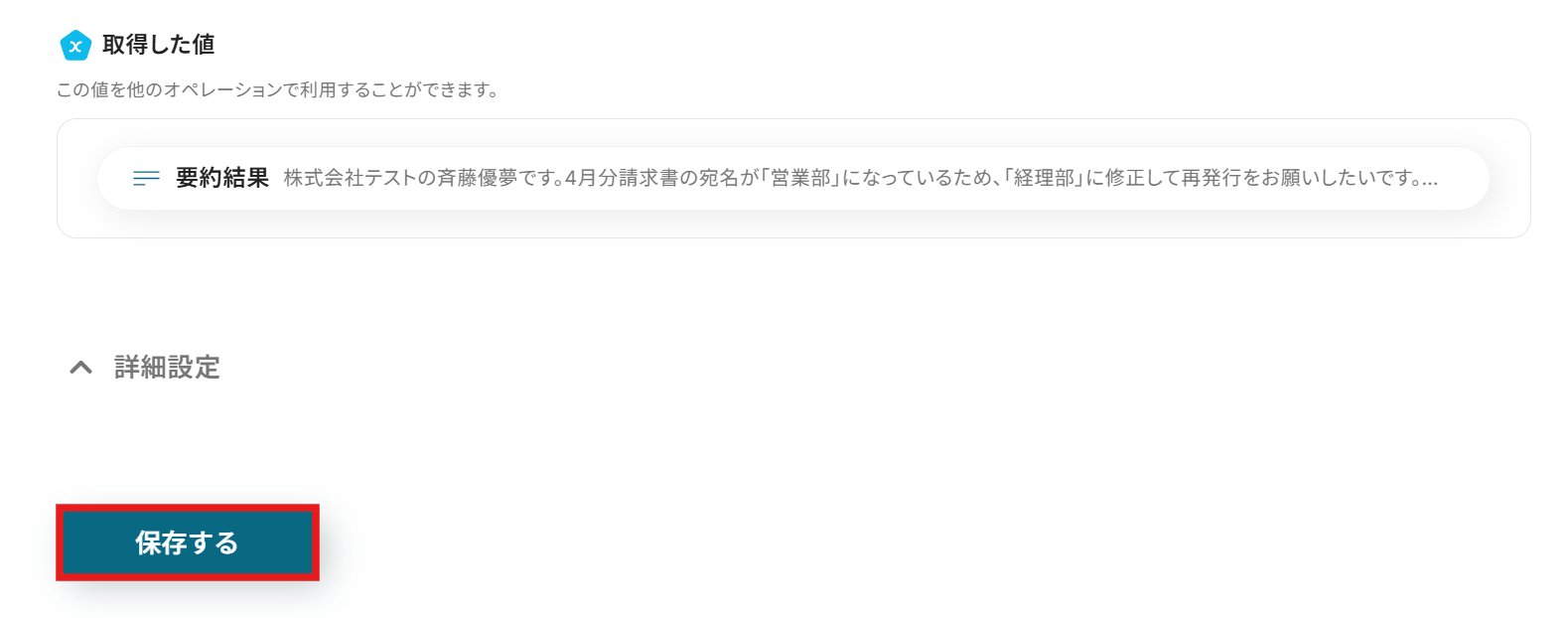
ステップ5:Codaに追加する設定
最後に、「テーブルに行を追加」のアイコンをクリックします。
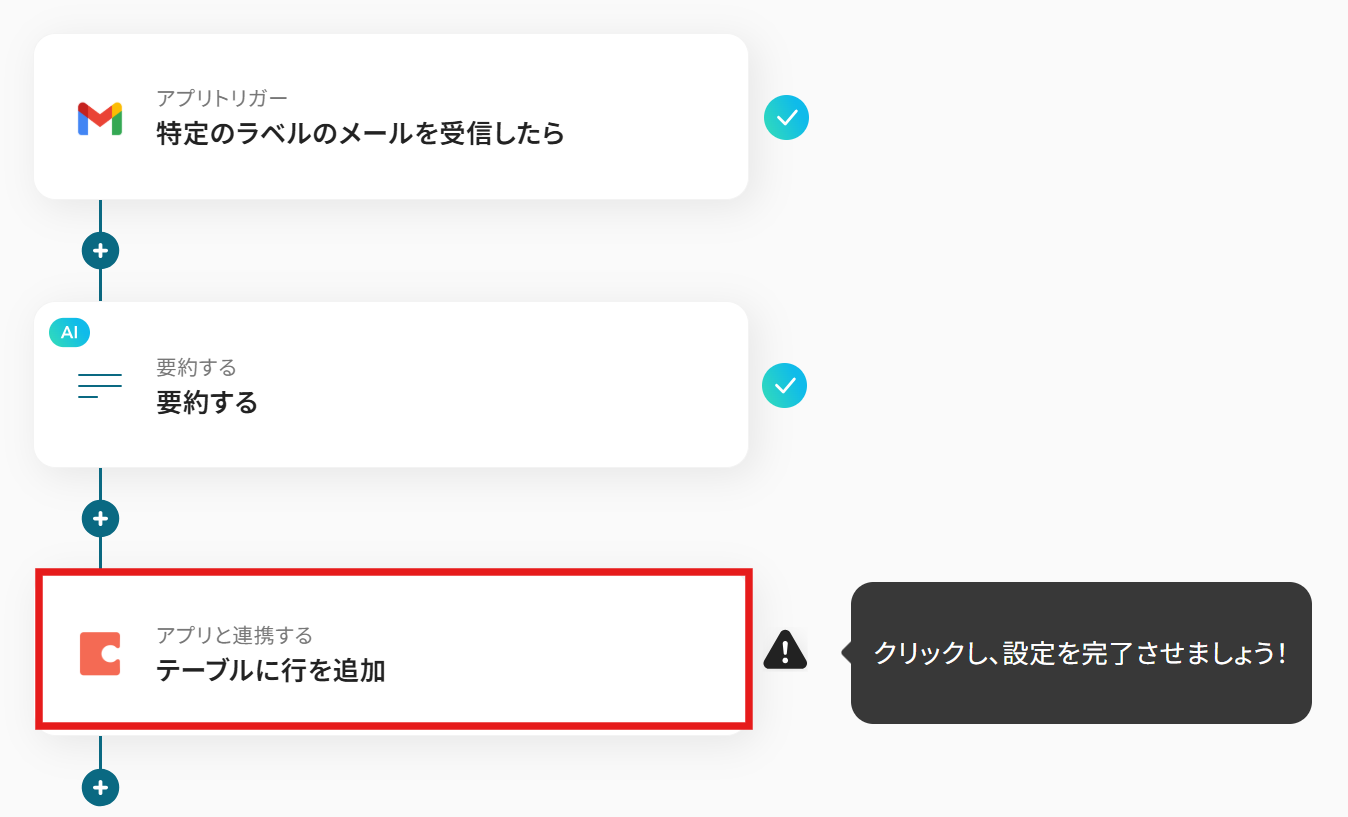
アクションに「テーブルに行を追加」を選んだら、次へ進みます。

各項目を設定していきます。
-
ドキュメントID・テーブルID:入力欄をクリックすると候補が表示されるので、その中から選択しましょう。なお、設定するときはドキュメントID→テーブルIDの順に設定しましょう。この順番を守らないと、候補が正しく表示されないので注意が必要です。
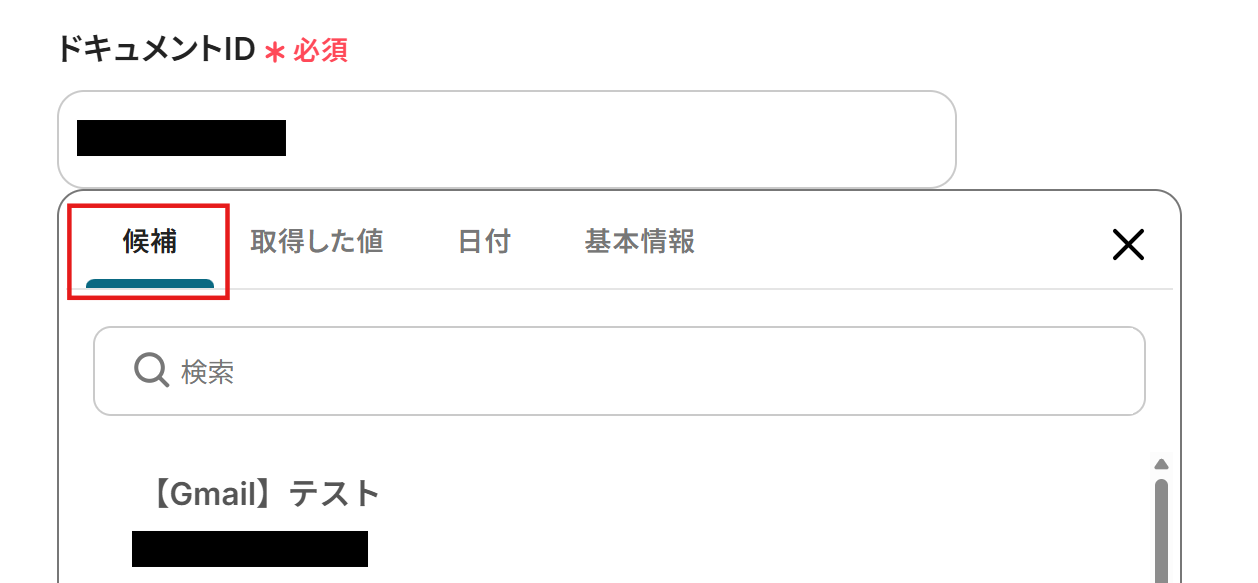
続いて、レコード情報を設定していきます。
-
列ID:入力欄をクリックすると候補が表示されるので、その中から選択しましょう。

-
値:入力欄をクリックすると、要約した内容やGmailの情報を引用できます。
引用することで、うっかり文字を打ち間違える心配も減るので、確認や修正にかかる手間も減らせます。
※すべて手入力してしまうと、同じデータが何回もCodaに追加されてしまうので、気をつけましょう。
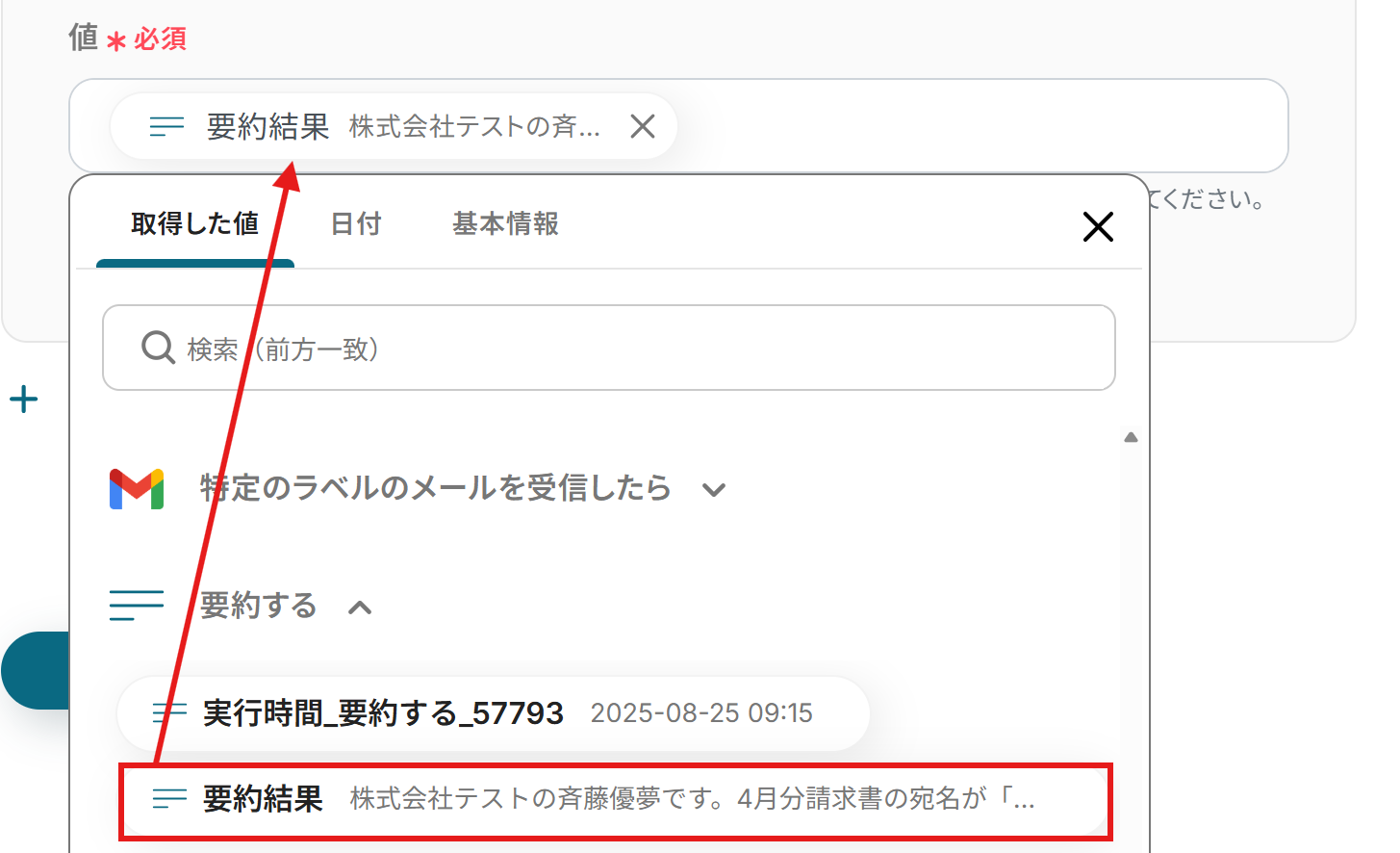
今回は、Codaのデータベースにメールアドレスと要約の内容を入れておきたいので、新しくレコードの情報を追加しています。
追加するには「レコード情報を追加」をクリックすると、簡単に追加できます。
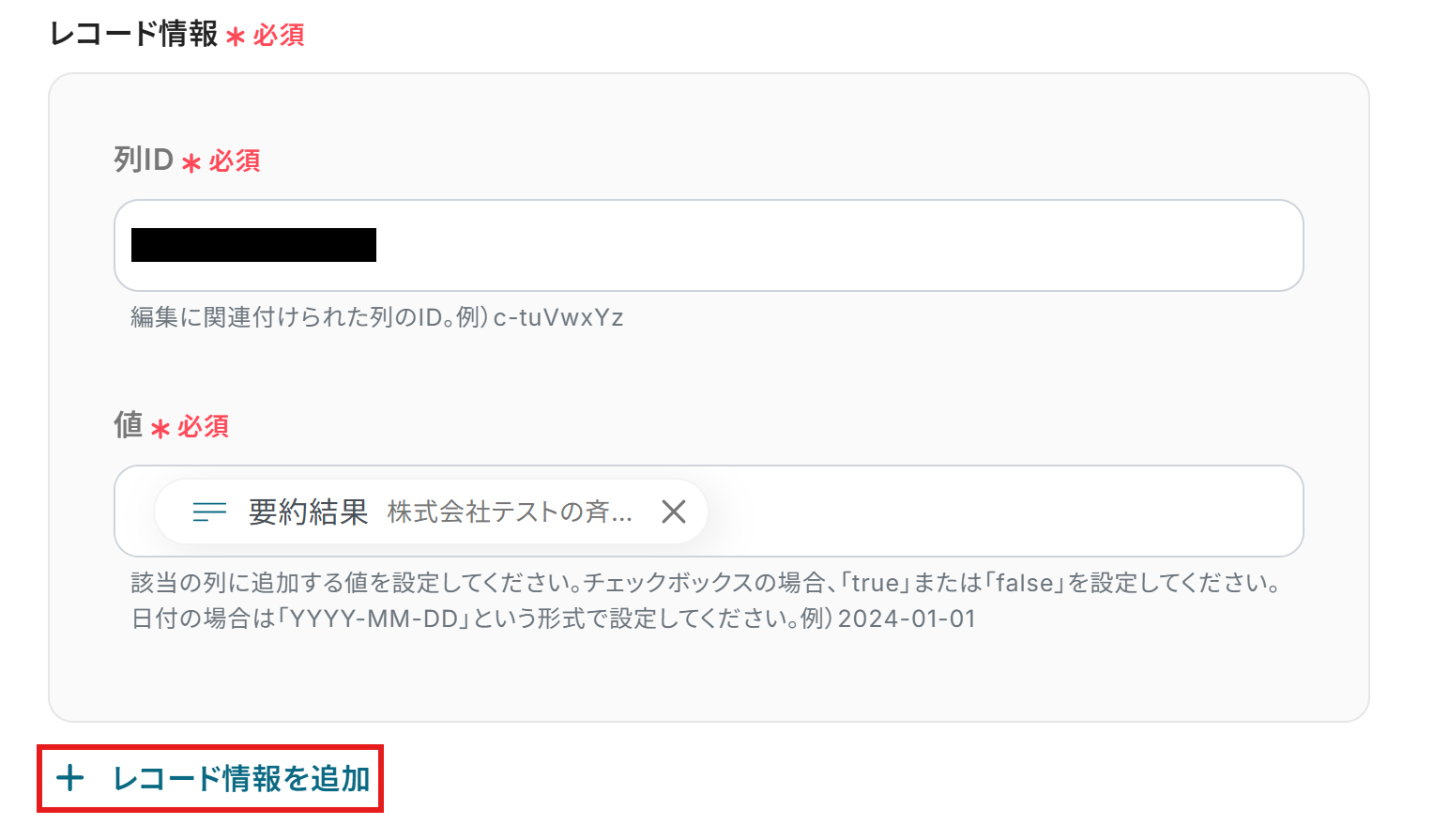
設定が終わったらテストをして、問題がなければ保存しましょう。
テスト後は、きちんとCodaの画面でデータが登録されているか確認しておくと安心です。
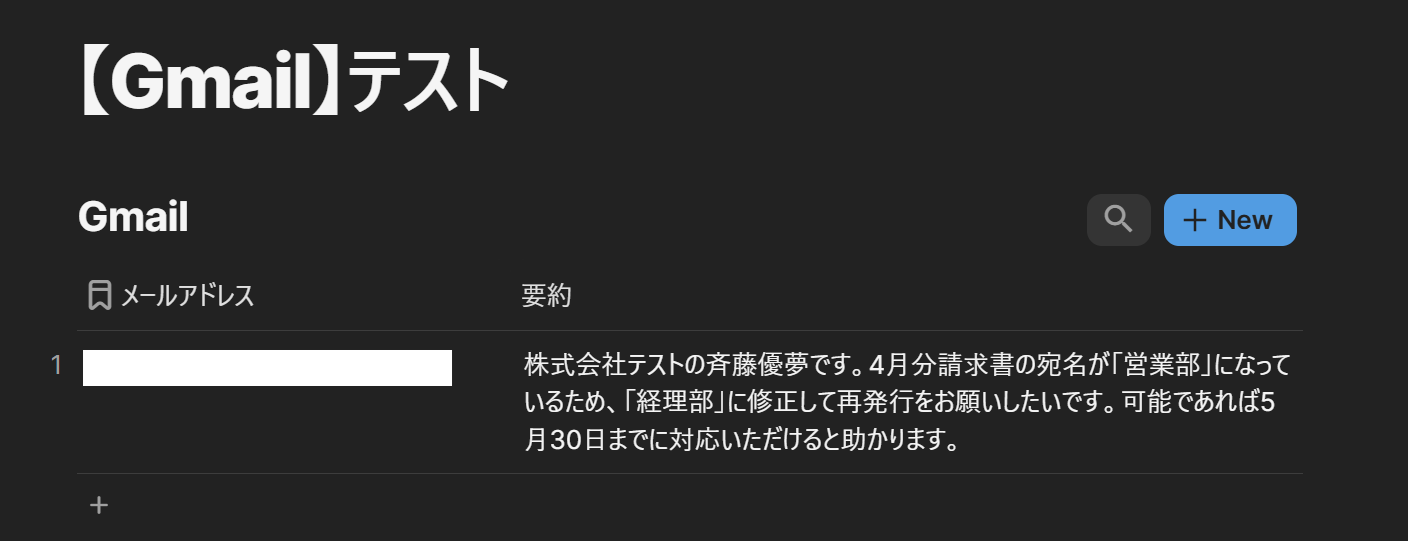
ステップ6:テストと確認
おつかれさまでした!以上で設定はすべて完了です。
設定が終わると、以下のような画面が表示されます。
「トリガーをON」をクリックすると、フローボットが起動します。
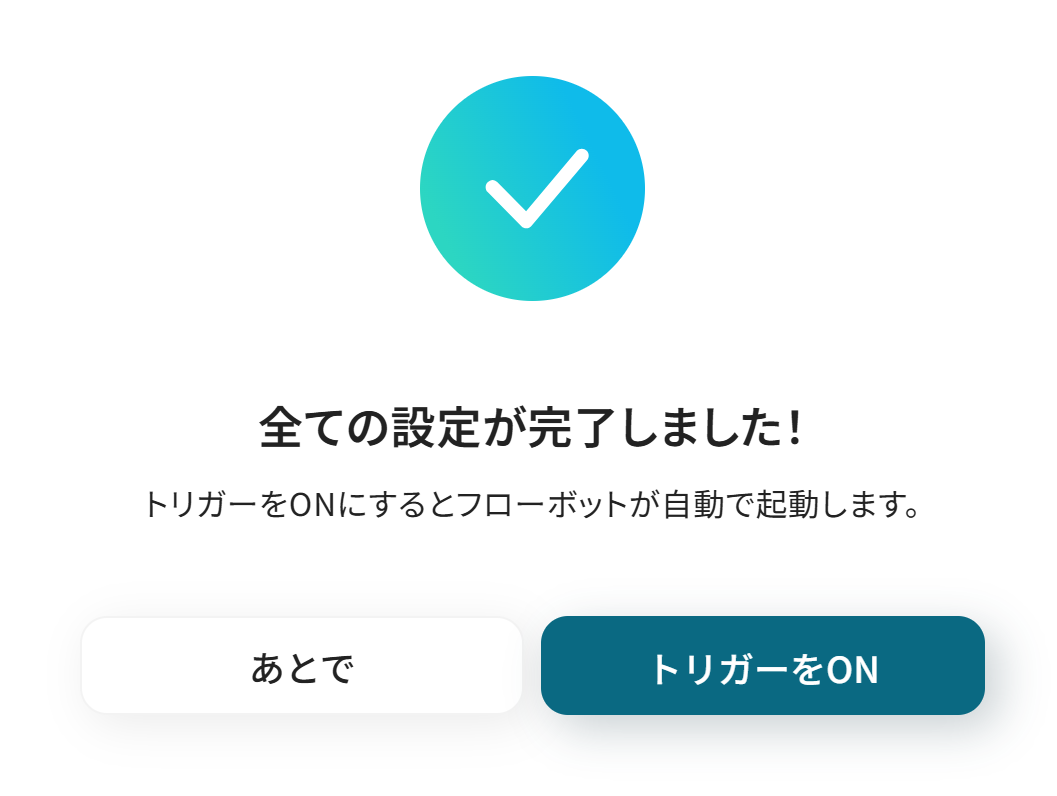
以上が、Gmailで受信したメール内容を要約しCodaのテーブルに行を追加する方法でした!
CodaのデータをGmailに連携したい場合
今回はGmailからCodaへデータを連携する方法をご紹介しましたが、逆にCodaからGmailへのデータ連携を実施したい場合は、下記のテンプレートも併せてご利用ください。これにより、Coda上での変更をトリガーとして、関係者に自動で通知を送るといった運用が可能になります。
Codaのテーブルで行が追加されたらGmailに通知する
Codaをタスク管理やデータベースとして活用しているチームで、新しいタスクや情報が追加されたことを関係者に都度連絡するのは手間がかかりませんか。
この連携を設定すれば、Codaのテーブルに新しい行が追加されると、その内容を記載したメールが指定の宛先に自動で送信されるため、情報共有の漏れや遅れを防ぎ、チーム全体でスムーズなアクションを起こすことができます。
Codaのテーブルで行が追加されたらGmailで通知する
試してみる
■概要
Codaのテーブルでタスク管理や情報集約を行っているものの、行が追加されるたびに手動で関係者に連絡するのは手間がかかる作業ではないでしょうか。このワークフローは、CodaとGmailを連携させることで、そうした定型的な通知業務を自動化します。Codaのテーブルに行が追加されると、設定した宛先に自動でGmailから通知メールが送信されるため、手作業による連絡の手間や共有漏れといった課題を解消し、スムーズな情報伝達を実現します。
■このテンプレートをおすすめする方
・Codaで管理しているデータベースの更新を、関係者に都度メールで共有している方
・CodaとGmail間の連携を手作業で行っており、通知の自動化で業務を効率化したい方
・プロジェクトの更新情報などをCodaで管理しており、重要な変更の見逃しを防ぎたい方
■このテンプレートを使うメリット
・Codaに行が追加されると自動でメールが送信されるため、これまでGmailで通知を作成していた時間を他の業務に充てることができます。
・手作業による通知漏れや宛先の間違いといったヒューマンエラーを防ぎ、関係者への情報共有を正確かつ迅速に行えます。
■注意事項
・Coda、GmailのそれぞれとYoomを連携してください。
・トリガーは5分、10分、15分、30分、60分の間隔で起動間隔を選択できます。
・プランによって最短の起動間隔が異なりますので、ご注意ください。
・CodaのアウトプットはJSONPathから取得可能です。取得方法は下記をご参照ください。
・https://intercom.help/yoom/ja/articles/6807133
Codaのテーブルで行が更新されたらGmailに通知する
Codaで管理しているプロジェクトの進捗ステータスや担当者が変更された際に、その更新情報を手動で共有するのは面倒であり、伝達ミスも起こりやすいですよね。
この自動化フローを利用すれば、Codaのテーブルの行が更新されたことをトリガーに、関係者へ自動でGmailを送ることができるので、最新の情報をチーム全体で共有しやすく、認識のズレがないプロジェクト推進に繋がります。
Codaのテーブルで行が更新されたらGmailで通知する
試してみる
■概要
Codaで管理している重要なプロジェクト情報やタスクの更新を、関係者に都度Gmailで共有するのは手間がかかる作業ではないでしょうか。手作業での連絡は、抜け漏れや遅延のリスクも伴います。
このワークフローを活用すれば、Codaのテーブルで行が更新されると自動でGmailに通知を送信できるため、codaとgmail間の連携がスムーズになり、情報共有の効率化と確実性を高めることが可能です。
■このテンプレートをおすすめする方
・Codaのテーブル更新をトリガーに、関係者へGmailでの迅速な情報共有を実現したい方
・CodaとGmail間の手作業による連絡をなくし、タスク管理の効率を向上させたい方
・重要な更新情報の伝達漏れを防ぎ、プロジェクトを円滑に進めたいチームリーダーの方
■このテンプレートを使うメリット
・Codaのテーブル更新時に、関連情報をGmailで自動通知するため、手作業での連絡にかかっていた時間を短縮できます。
・手作業による連絡で起こりがちな、通知の遅延や伝達漏れといったヒューマンエラーを防ぎ、確実な情報共有を実現します。
■注意事項
・Coda、GmailのそれぞれとYoomを連携してください。
・トリガーは5分、10分、15分、30分、60分の間隔で起動間隔を選択できます。
・プランによって最短の起動間隔が異なりますので、ご注意ください。
GmailやCodaを活用した自動化の例
GmailやCodaのAPIを使用することで、さまざまな業務を自動化することができます。
ここでは、複数のテンプレートをご紹介するので、気になるものがあればぜひ試してみてください!
Gmailを使った便利な自動化例
他のアプリと連携することで、管理するリストへ一斉にGmailを送信することができます。
これにより、顧客ごとにメールを作成して送信する手間を省けるため、業務の効率化を図りたいときにおすすめです。
Gmailで受信した添付ファイルをGoogle Driveにアップロードする
試してみる
■概要
Gmailで受信した請求書や重要書類の添付ファイルを、手動でGoogle Driveに保存する作業に手間を感じていませんか?
一つ一つ対応していると時間がかかり、保存忘れなどのミスが発生することもあります。
このワークフローを活用すれば、Gmailで特定のラベルが付いたメールを受信した際に、添付ファイルを自動でGoogle Driveにアップロードすることが可能になり、ファイル管理業務を効率化します。
■このテンプレートをおすすめする方
・Gmailで受信する添付ファイルのダウンロードや整理に時間を要している方
・取引先からの請求書などをGoogle Driveで一元的に管理したい経理担当者の方
・手作業によるファイルの保存漏れや、格納場所の間違いなどのミスを防ぎたい方
■注意事項
・Gmail、Google DriveのそれぞれとYoomを連携してください。
・トリガーは5分、10分、15分、30分、60分の間隔で起動間隔を選択できます。
・プランによって最短の起動間隔が異なりますので、ご注意ください。
・分岐はミニプラン以上のプランでご利用いただける機能(オペレーション)となっております。フリープランの場合は設定しているフローボットのオペレーションはエラーとなりますので、ご注意ください。
・ミニプランなどの有料プランは、2週間の無料トライアルを行うことが可能です。無料トライアル中には制限対象のアプリや機能(オペレーション)を使用することができます。
GmailのメッセージをDiscordのテキストチャンネルへ転送するフローです。
Googleスプレッドシート上のリストそれぞれにメールを送信する
試してみる
■概要
・Googleスプレッドシート内にある顧客リストのアドレスに対して、メールを一度に送信します。
・同じ処理を繰り返す処理を用いることで、顧客別に社名や担当者名を変換してメールを送付することができます。
■実際のフローボットの動き
https://youtu.be/dUv9YYx5wHo
■注意事項
・今回使用している同じ処理を繰り返す操作はチームプラン以上でご利用可能となっています。
※フリープランの場合でも、1度2週間の有料プランのトライアルが実施可能です。
Yoomワークスペース(管理画面)の左下プラン変更からお申込が可能ですので、有料プランの機能検証の際はこちらをご活用くださいませ。
無料トライアルでできることと開始方法および注意点▼
https://intercom.help/yoom/ja/articles/9115350
Googleフォームが送信されたら回答者に自動でGmailを返信する
試してみる
Googleフォームが送信されたら回答者に自動でGmailを返信するフローです。
Salesforceのリード情報ページからGmailで定型メールを自動で送信
試してみる
Salesforceのリード情報ページからYoomのフローボットを起動し、Gmailで定型メールを自動的に送信します。
Codaを使った便利な自動化例
他のアプリでのアクションをきっかけにCodaに行を追加することができます。
簡単な設定で手作業による転記を省けるため、担当者の作業負担を軽減したいときは、以下のテンプレートを試してみてください!
Codaでテーブルに行が更新されたらDocuSignでエンベロープを送信する
試してみる
■概要
「Codaでテーブルに行が更新されたらDocuSignでエンベロープを送信する」フローは、CodaとDocuSignの連携を活用した業務ワークフローです。Codaのテーブルに新しいデータが追加または更新されると、自動的にDocuSignを通じてエンベロープが送信されます。これにより、契約手続きや承認プロセスがスムーズに進み、業務の効率化が図れます。
■このテンプレートをおすすめする方
・Codaを日常的に利用しており、データ管理を効率化したい方
・DocuSignを活用しているが、契約送信の手間を減らしたいビジネスパーソン
・業務フローの自動化を推進し、チームの生産性を向上させたいリーダー
・API連携やRPAを活用して、繰り返し作業を自動化したい方
・AIやOCR機能を取り入れて、データ処理を高度化したい企業担当者
■注意事項
・Coda、DocuSignのそれぞれとYoomを連携してください。
・トリガーは5分、10分、15分、30分、60分の間隔で起動間隔を選択できます。
・プランによって最短の起動間隔が異なりますので、ご注意ください。
Codaでテーブルに行が追加されたらMicrosoft Teamsに通知する
試してみる
■概要
Codaでタスクやプロジェクトを管理する際、更新情報を都度Microsoft Teamsでチームに共有するのは手間がかかる作業ではないでしょうか。手作業での通知は、共有漏れや遅延の原因にもなりかねません。
このワークフローを活用すれば、Codaのテーブルに行が追加されると、設定したMicrosoft Teamsのチャネルへ自動でメッセージを送信し、CodaとMicrosoft Teamsを連携させたスムーズな情報共有を実現します。
■このテンプレートをおすすめする方
・Codaでの情報更新を、手作業でMicrosoft Teamsに通知している方
・CodaとMicrosoft Teamsを連携させ、チームの情報共有を円滑にしたいと考えている方
・手作業による通知の遅延や共有漏れをなくし、業務を効率化したいプロジェクトマネージャーの方
■このテンプレートを使うメリット
・Codaのテーブルに行が追加されると、即座にMicrosoft Teamsへ自動で通知されるため、手作業での共有にかかる時間を短縮できます。
・手動でのコピー&ペーストによる通知漏れや内容の間違いといったヒューマンエラーを防ぎ、確実な情報伝達を実現します。
■注意事項
・Coda、Microsoft TeamsのそれぞれとYoomを連携してください。
・CodaのアウトプットはJSONPathから取得可能です。取得方法は下記をご参照ください。
・https://intercom.help/yoom/ja/articles/9103858
・トリガーは5分、10分、15分、30分、60分の間隔で起動間隔を選択できます。
・プランによって最短の起動間隔が異なりますので、ご注意ください。
・Microsoft365(旧Office365)には、家庭向けプランと一般法人向けプラン(Microsoft365 Business)があり、一般法人向けプランに加入していない場合には認証に失敗する可能性があります。
Codaにテキスト情報が追加されたら、ChatGPTで要約してレコードを更新する
試してみる
■概要
Codaに蓄積された議事録や調査レポートなど、長文のテキスト情報を都度確認し、手作業で要約するのは手間がかかる作業です。
このワークフローは、そうした課題を解決するために設計されており、Codaのテーブルに新しい情報が追加されると、その内容をChatGPTが自動で要約し、元のレコードに情報を更新します。CodaとChatGPTを連携させることで、情報整理の手間を省き、業務の効率化を実現します。
■このテンプレートをおすすめする方
・Codaで議事録やドキュメントを管理しており、要約作業に時間を要している方
・CodaとChatGPTを連携させ、情報整理やナレッジ活用の自動化を目指している方
・顧客からのフィードバックなど、日々蓄積される長文テキストの要点を効率的に把握したい方
■注意事項
・CodaとChatGPTYoomを連携してください。
・トリガーは5分、10分、15分、30分、60分の間隔で起動間隔を選択できます。
・プランによって最短の起動間隔が異なりますので、ご注意ください。
・Codaから情報を取得する方法は以下をご覧ください。
https://intercom.help/yoom/ja/articles/5404443
・ChatGPT(OpenAI)のアクションを実行するには、OpenAIのAPI有料プランの契約が必要です。(APIが使用されたときに支払いができる状態)
https://openai.com/ja-JP/api/pricing/
・ChatGPTのAPI利用はOpenAI社が有料で提供しており、API疎通時のトークンにより従量課金される仕組みとなっています。そのため、API使用時にお支払いが行える状況でない場合エラーが発生しますのでご注意ください。
Googleカレンダーで特定条件に合う予定が作成されたら、Codaに行を追加する
試してみる
■概要
Googleカレンダーで管理している予定を、プロジェクト管理や情報集約のためにCodaへ手動で転記していませんか?この作業は単純ですが、手間がかかる上に転記漏れや入力ミスが発生する可能性もあります。このワークフローは、CodaとGoogleカレンダーを連携させ、特定の条件に合う予定が作成された際に自動でCodaのテーブルに行を追加するものです。面倒な手作業から解放され、重要な情報の集約を効率化します。
■このテンプレートをおすすめする方
・CodaとGoogleカレンダーを併用し、予定を手作業で転記している方
・カレンダーの予定情報をCodaで一元管理し、業務を効率化したい方
・手作業による情報転記の漏れやミスをなくし、正確性を高めたい方
■注意事項
・GoogleカレンダーとCodaのそれぞれとYoomを連携してください。
・トリガーは5分、10分、15分、30分、60分の間隔で起動間隔を選択できます。
・プランによって最短の起動間隔が異なりますので、ご注意ください。
・分岐はミニプラン以上のプランでご利用いただける機能(オペレーション)となっております。フリープランの場合は設定しているフローボットのオペレーションはエラーとなりますので、ご注意ください。
・ミニプランなどの有料プランは、2週間の無料トライアルを行うことが可能です。無料トライアル中には制限対象のアプリや機能(オペレーション)を使用することができます。
Zendeskでチケットが作成されたら、Codaに行を追加する
試してみる
■概要
「Zendeskでチケットが作成されたら、Codaに行を追加する」フローは、顧客サポートの管理を効率化する業務ワークフローです。Zendeskで新しいチケットが発生すると、自動的にCodaにその情報が記録され、チーム全体で状況を共有しやすくなります。これにより、サポート業務の透明性が向上し、迅速な対応が可能になります。
■このテンプレートをおすすめする方
・ZendeskとCodaを既に活用しており、データの一元管理を目指しているサポート担当者の方
・顧客からの問い合わせ管理を効率化し、チーム内での情報共有をスムーズにしたいビジネスオーナーの方
・ZendeskとCodaの連携による業務自動化に興味があり、手動作業を減らしたい管理職の方
■注意事項
・ZendeskとCodaのそれぞれとYoomを連携してください。
・トリガーは5分、10分、15分、30分、60分の間隔で起動間隔を選択できます。
・プランによって最短の起動間隔が異なりますので、ご注意ください。
・Zendeskはチームプラン・サクセスプランでのみご利用いただけるアプリとなっております。フリープラン・ミニプランの場合は設定しているフローボットのオペレーションやデータコネクトはエラーとなりますので、ご注意ください。
・チームプランやサクセスプランなどの有料プランは、2週間の無料トライアルを行うことが可能です。無料トライアル中には制限対象のアプリを使用することができます。
まとめ
GmailとCodaの連携を自動化することで、これまで手作業で行っていたメール内容の転記や、Codaの更新情報の通知といった繰り返し作業の手間を削減し、入力ミスや伝達漏れなどのヒューマンエラーを防ぐことができます。
これにより、担当者は単純作業から解放され、情報の正確性と共有スピードの向上に繋がるため、本来注力すべきコア業務に集中できる環境が整うはずです!
今回ご紹介したような業務自動化は、ノーコードツール「Yoom」を使えば、プログラミングの知識がない方でも、直感的な操作で簡単に業務フローを構築できます。
もし自動化に少しでも興味を持っていただけたなら、ぜひこちらから無料登録して、Yoomによる業務効率化を体験してみてください!
よくあるご質問
Q:ラベル以外の条件でメールを絞り込めますか?
A:はい、可能です!
「分岐」を活用することで、件名や本文に含まれるキーワードや添付ファイルの有無などを条件に設定してメールを絞り込むことができます。
詳しくは以下のリンク先をご覧ください。
「分岐」の設定方法
Q:この連携フローの実行に料金はかかりますか?
A:CodaとGmailは、いずれもフリープランで連携可能なアプリのため、利用料金をかけずにご利用いただけます。
ただし、フリープランでは毎月100タスクまでのご利用となっています。
今回紹介した連携だと、要約に最低2タスク使うため、全体で3タスク必要になり、毎月34回までフローボットを起動できます。
Codaにそれより多くのデータを反映したい場合は、有料プランをおすすめします。
詳しくは以下のリンク先を参考にしてみてください。
「タスク実行数」のカウント方法について
Q:連携が途中で失敗した場合、どうなりますか?
A:Yoomの画面でアプリの連携が失敗したことが表示されます。
まずは下記の記事を参考に、もう一度マイアプリの連携をお試しください。
エラー時の対応方法について